Myria MY9039 User Manual
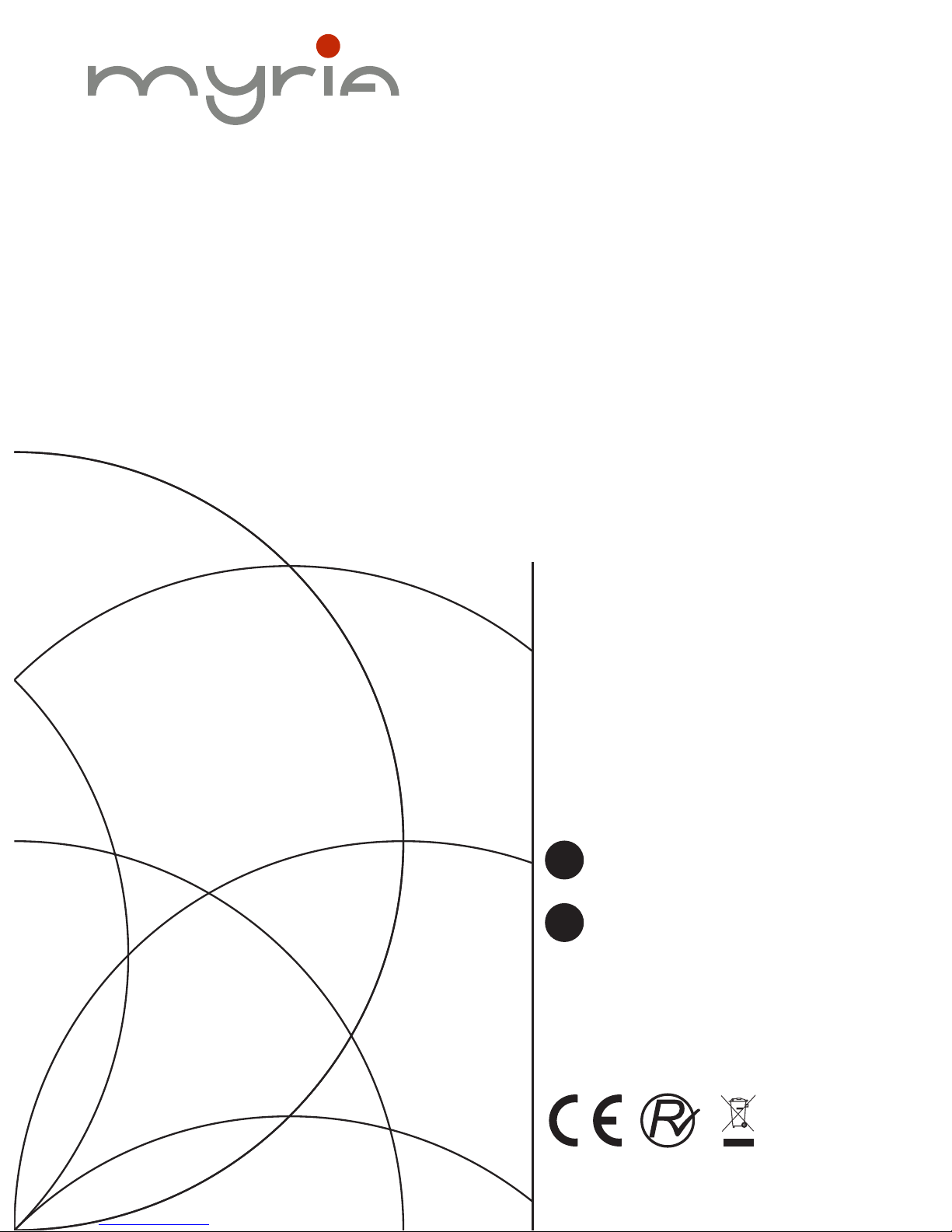
MANUAL UTILIZARE
USER MANUAL
RO
GB
TELEFON MOBIL
MY9039
MY9039
SMARTPHONE
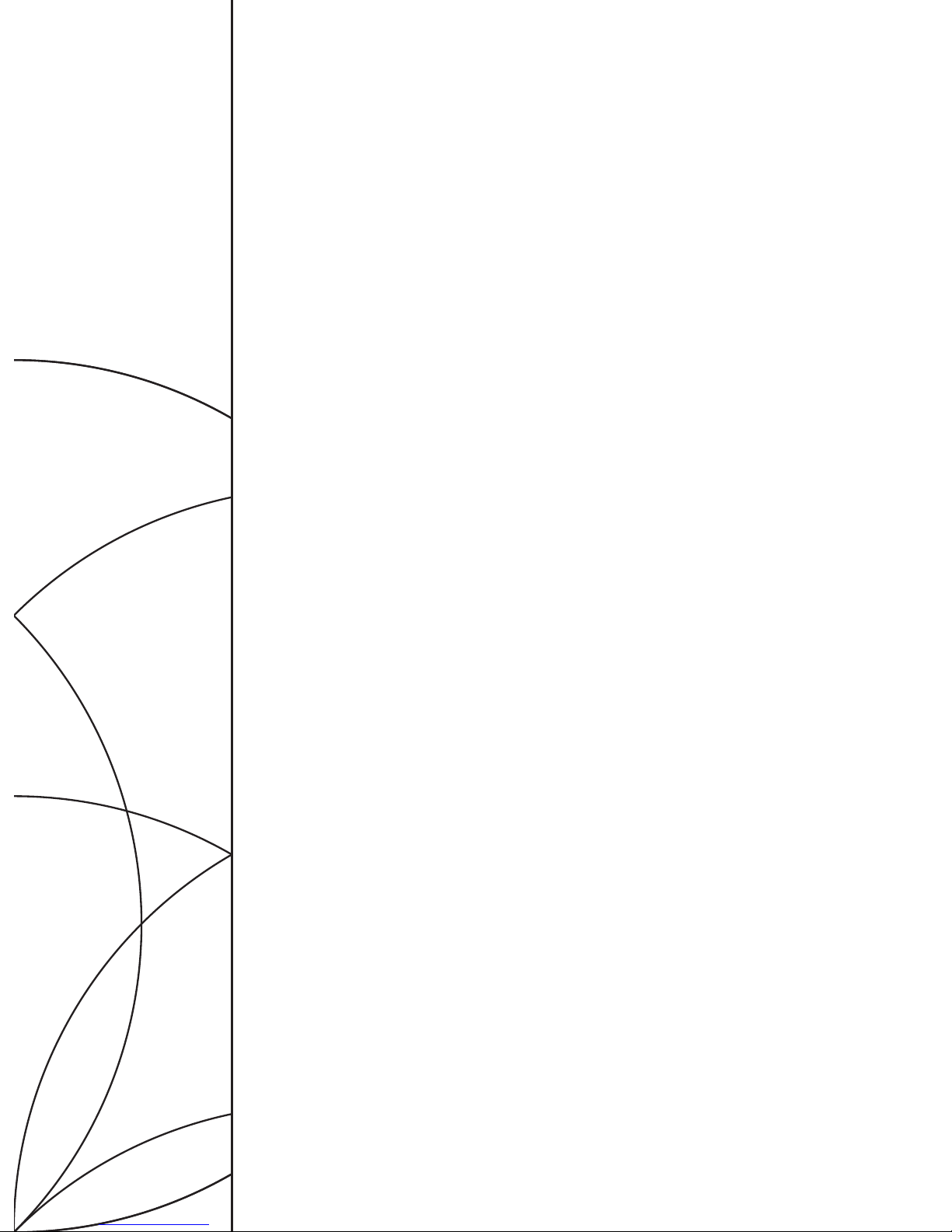
MANUAL UTILIZARE
MY9039
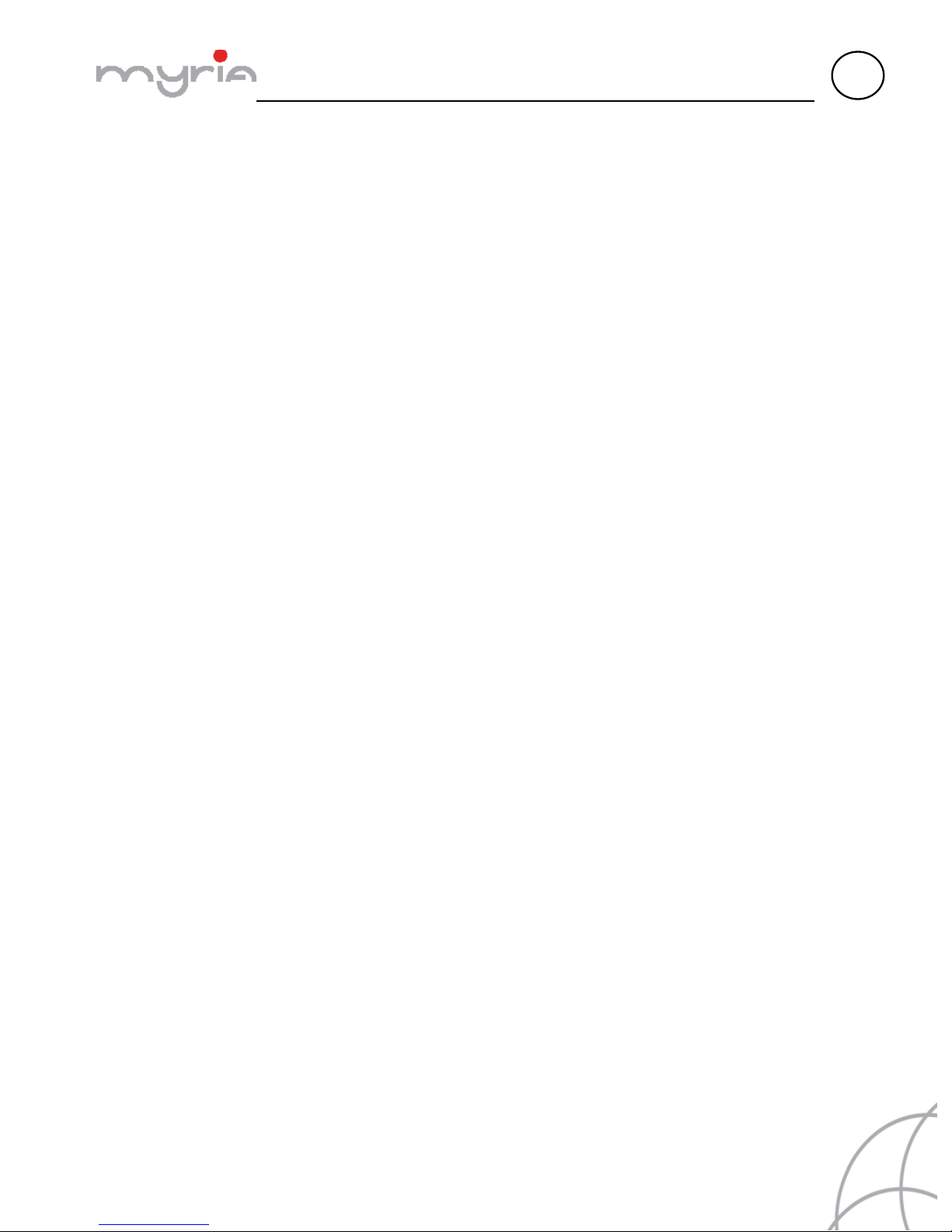
MANUAL UTILIZARE FIVE MY9039
pg.1
RO
Cuprins
Măsuri de siguranță ............................................................................................ 3
1. Pornirea .................................................................................................. 4
1.1. Cunoașterea telefonului ............................................................. 4
1.2. Instalarea cartelei SIM și a cardului de memorie ...................... 4
1.3. Încărcarea bateriei ...................................................................... 5
1.4. Pornirea telefonului ................................................................... 6
1.5. Iconițe ........................................................................................ 8
2. Utilizarea caracteristilor telefonului .................................................... 9
2.1. Activarea și dezactivarea funcțiilor telefonului ......................... 9
2.2. Realizarea unui apel ................................................................... 9
2.3. Primirea și finalizarea unui apel ................................................ 9
2.4. Opțiuni în apel ......................................................................... 10
2.5. Utilizarea istoricului apelurilor ................................................ 10
2.6. Setări apeluri ............................................................................ 11
3. Setarea telefonului ............................................................................... 11
3.1. Wireless & Rețele .................................................................... 11
3.2. Dispozitiv ................................................................................. 12
3.3. Personal .................................................................................... 13
3.4. Sistem ...................................................................................... 13
4. ActiveSync ............................................................................................ 14
5. Contacte ................................................................................................ 16
6. Mesagerie ............................................................................................. 18
7. Internet ................................................................................................. 22
7.1. Modalități de conectare la Internet .......................................... 22
7.2. Browser .................................................................................... 22
8. Multimedia ........................................................................................... 24
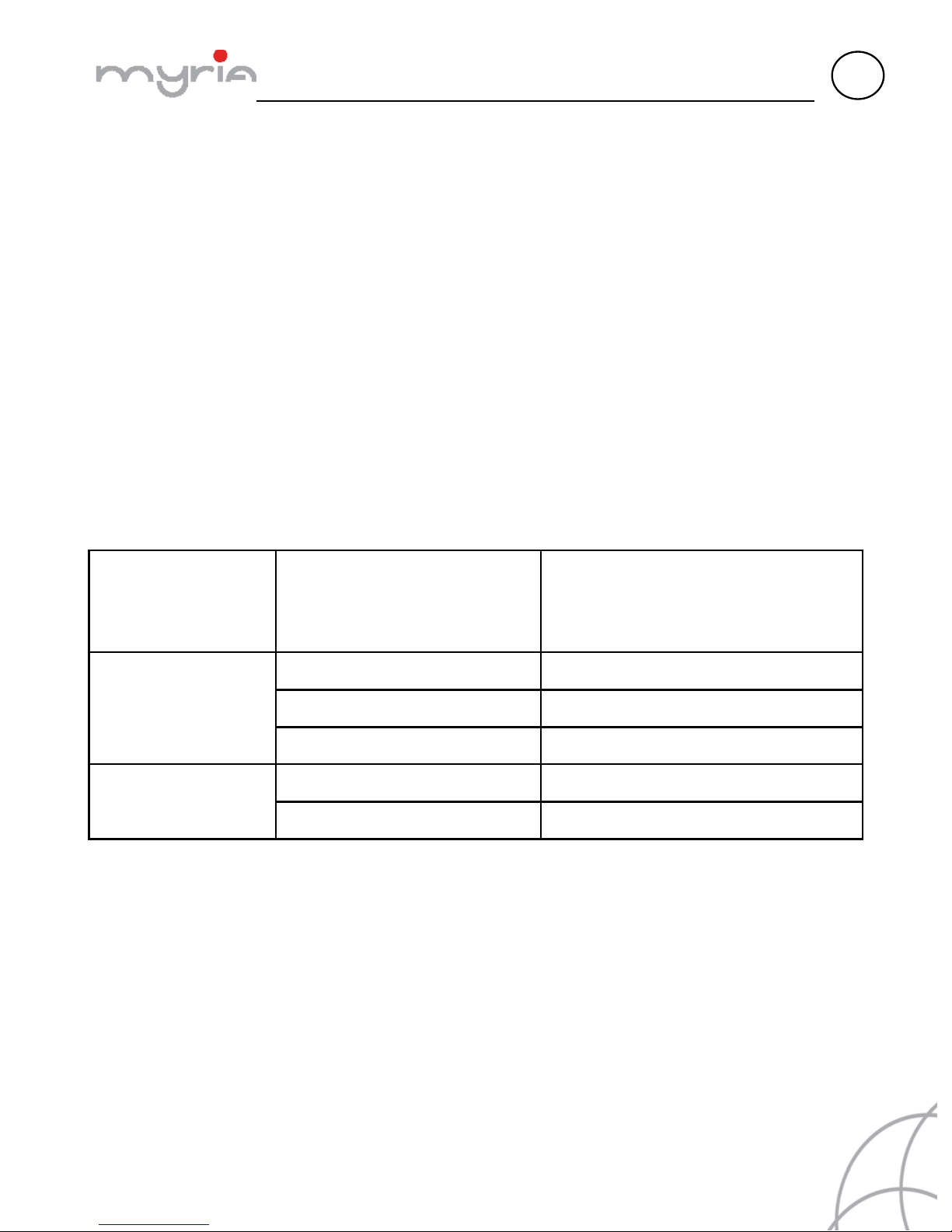
MANUAL UTILIZARE FIVE MY9039
pg.2
RO
8.1. Cameră și Fotografii ................................................................ 24
8.2. Muzică ..................................................................................... 26
8.3. Radio FM ................................................................................. 28
9. Alte aplicații ......................................................................................... 29
9.1. Calendar ................................................................................... 29
9.2. Alarma ..................................................................................... 29
9.3. Calculator ................................................................................. 30
10. Reciclarea echipamentelor electrice si electronice uzate ................. 31
Valoare SAR maximă (10g)
Zona
expunere
Banda folosită
Cea mai mare valoare
SAR măsurată
10g (W/Kg)
Cap
GSM900 0.201
WCDMA Band I 0.378
LTE Band 3 0.731
Corp
(5mm Gap)
WCDMA Band I 1.18
LTE Band 7 1.36
Valorile SAR găsite pentru MDI sub nivelurile maxime
recomandate de 2,0 W / kg ca valoare medie pe 10
g de țesut în conformitate cu EN62209.
Valoarea maximă SAR este indicată în tabelul de mai
sus, iar valoarea maximă este: 0,731 W / kg (10g)
pentru Cap și 1.36 W / kg (10g) pentru corp.

MANUAL UTILIZARE FIVE MY9039
pg.3
RO
Măsuri de siguranță
Nu încercați să dezasamblați telefonul. Sunteți singurul responsabil de modul de
utilizare al telefonului și de consecințele utilizării sale.
Ca regulă generală, opriți întotdeauna telefonul atunci când este interzisă utilizarea
acestuia.
Respectați măsurile de siguranță recomandate pentru a proteja utilizatorii și mediul
înconjurător.
Nu utilizați telefonul în zone cu multă umezeală (baie, piscină, etc.). Protejați telefonul
de lichide și umezeală.
Nu expuneți telefonul la temperaturi extreme, mai mici de -10°C sau mai mari de
+55°C.
Procesele fizico-chimice create de încărcătoare impun limite de temperatură în timpul
încărcării bateriei. Telefonul protejează automat bateriile în cazul unor temperaturi
extreme.
Nu lăsați telefonul la îndemâna copiilor mici (anumite componente pot fi înghițite
accidental).
Siguranța electrică: Utilizați doar un încărcător listat în catalogul producătorului.
Poate fi periculoasă utilizarea unui alt încărcător; puteți pierde garanția. Voltajul
trebuie să fie exact același cu cel indicat pe plăcuța cu date tehnice ale încărcătorului.
Siguranța în zbor: Atunci când călătoriți cu avionul, va trebui să opriți telefonul
atunci când vi se cere acest lucru de către echipaj sau prin intermediul indicatoarelor
de avertizare.
Utilizarea unui telefon mobil poate fi periculoasă pentru manevrarea avionului și poate
întrerupe rețeaua telefonului.
Utilizarea telefonului este ilegală și puteți fi urmărit penal sau vi se poate interzice pe
viitor utilizarea rețelelor de telefonie mobilă dacă nu respectați regulile aplicabile.
Materiale explozive: Respectați indicatoarele de avertizare din benzinării cu privire la
oprirea telefonului mobil. Respectați restricțiile utilizării echipamentelor radio în uzine
chimice, depozite de combustibil și în orice locație unde se poate produce o explozie.
Echipament electronic: Pentru a evita pericolul de demagnetizare, nu lăsați
echipamentele electronice pentru perioade îndelungate în apropierea telefonului mobil.
Echipamente medicale electronice: Telefonul dumneavoastră este un transmițător
radio ce poate interfera cu echipamentele medicale, cu implanturi precum aparate
auditive, stimulatoare cardiace, pompe de insulină, etc. Este recomandabil să mențineți
o distanță de cel puțin 15cm între telefon și astfel de dispozitive. Medicul sau
producătorul acestor echipamente vă pot oferi recomandări cu privire la utilizarea
telefonului în aceste situații.
Spitale: Asigurați-vă întotdeauna că opriți telefonul mobil atunci când vi se solicită
acest lucru prin intermediul indicatoarelor de avertizare sau la solicitarea personalului
medical.
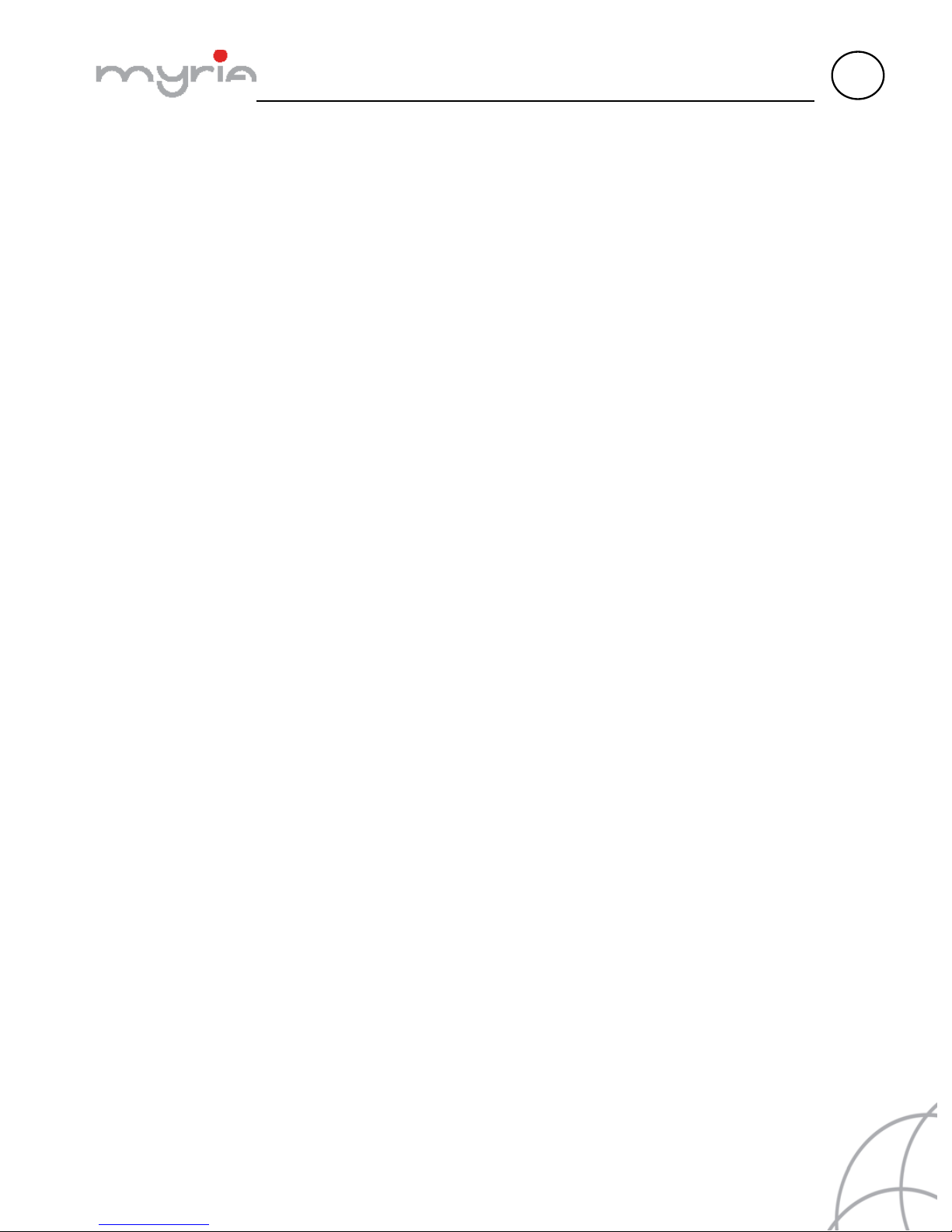
MANUAL UTILIZARE FIVE MY9039
pg.4
RO
Siguranță pe drum: Nu utilizați telefonul mobil atunci când conduceți. Pentru a
acorda atenție maximă în timp ce conduceți, opriți și parcați în siguranță înainte de a
utiliza telefonul. Trebuie să respectați legislația aplicabilă.
Distanța de utilizare: Acest telefon a fost testat și corespunde recomandărilor privind
expunerea la radiofrecvențe în timpul utilizării, în felul următor:
În dreptul urechii: Țineți telefonul la ureche așa cum ați proceda cu receptorul
unui telefon fix.
Transportarea: Transportați telefonul într-un accesoriu ce nu conține metal și
poziționați-l la o distanță de minim 2,5cm de corp. Utilizarea altor accesorii se
poate întâmpla să nu respecte recomandările privind expunerea la
radiofrecvențe. Dacă nu utilizați un accesoriu și nu țineți telefonul la ureche,
poziționați telefonul la o distanță de minim 2,5cm față de corp.
Utilizarea datelor: Atunci când utilizați datele, poziționați telefonul la o
distanță de minim 2,5cm față de corp pe toată durata transmisiei de date.
Mediul înconjurător
Ambalare: Pentru a facilita reciclarea materialelor din care este realizat ambalajul,
respectați regulile în vigoare privind reciclarea selectivă.
Bateriile: Bateriile uzate trebuie să fie predate unui centru de colectare corespunzător.
Produsul: Coșul de gunoi marcat pe produs semnifică faptul că produsul aparține
echipamentelor electrice și electronice.
Pentru a promova reciclarea și recuperarea deșeurilor de echipamente electrice și
electronice (DEEE) și pentru a proteja mediul înconjurător, respectați regulile
Europene privind sortarea deșeurilor.
1. Pornirea
1.1. Cunoașterea telefonului
1.2. Instalarea cartelei SIM și a cardului de memorie
Îndepărtați capacul din spate înainte de a instala cartela SIM și cardul de memorie. Nu
puteți îndepărta și instala cartela SIM și cardul de memorie atunci când telefonul este
pornit.
Pentru a îndepărta capacul din spate
1. Asigurați-vă de faptul că telefonul este oprit.
2. Țineți telefonul cu ambele mâini și cu ecranul în jos.
3. Apăsați capacul din spate cu ambele degete mari pentru a îndepărta capacul
apoi culisați pentru a-l îndepărta.
Pentru a instala cartela SIM
Cartela SIM conține numărul dumneavoastră de telefon, detalii privind serviciul,
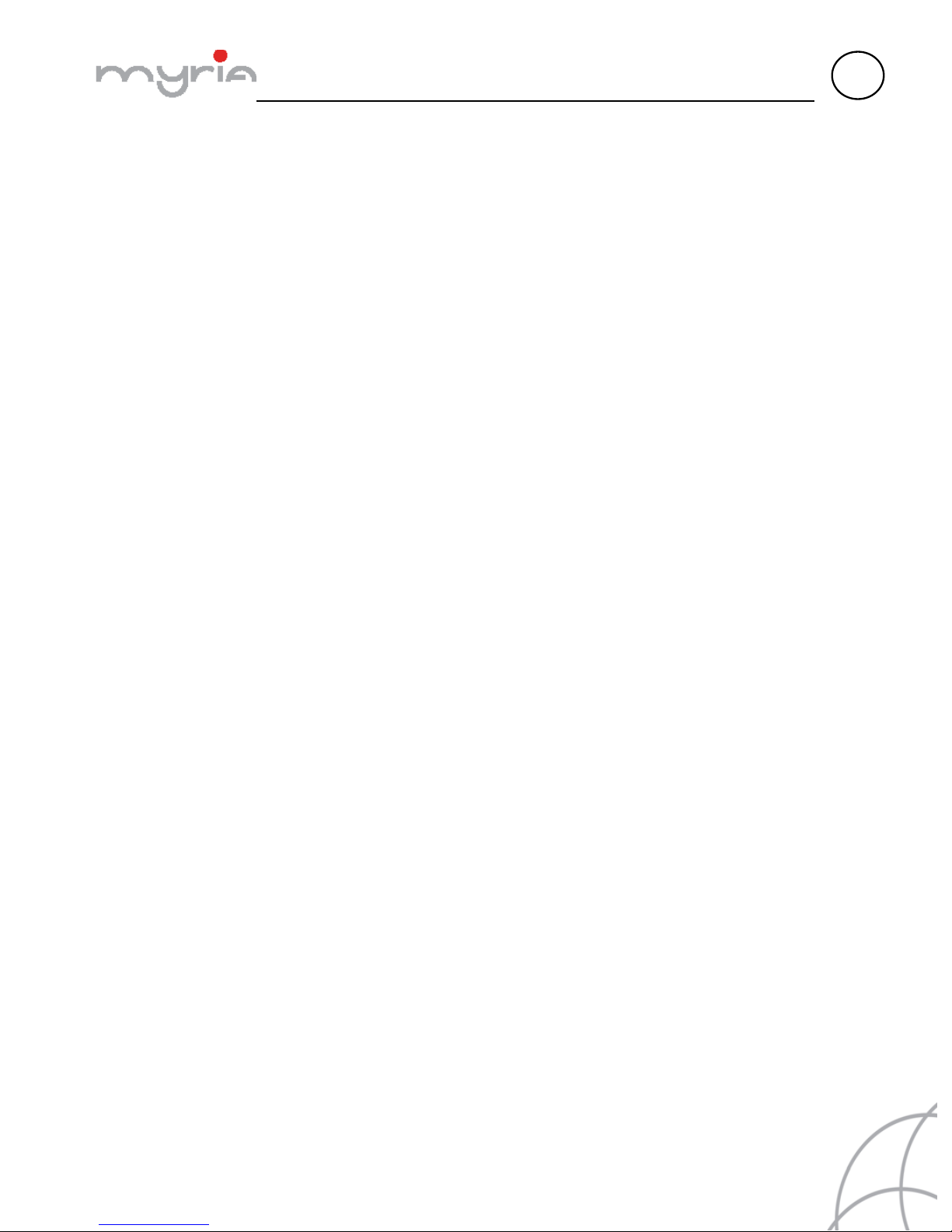
MANUAL UTILIZARE FIVE MY9039
pg.5
RO
mesajele și agenda cu numerele de telefon. Telefonul dumneavoastră suportă cartele
SIM 2G, 3G (TD_SCDMA/WCDMA) sau 4G (TD_LTE/FDD_LTE).
1. Îndepărtați capacul din spate dacă este instalat.
2. Localizați orificiul cartelei SIM și introduceți cartela cu contactele aurii în jos
și colțul tăiat în afară.
3. Introduceți cartela SIM complet în orificiu.
Observații:
Telefonul suportă instalarea a două cartele SIM. Slotul suportă cartele 3G
(TD_SCDMA/WCDMA) sau 4G (TD_LTE/FDD_LTE), însă doar o cartelă
SIM poate utiliza rețele 4G.
Dacă trebuie să utilizați rețeaua4G, introduceți cartela 4G în orificiu (tipul
rețelei inițiale este 4G, definită în meniul Setări/Mai mult/Rețele
mobile/Tipul rețelei preferate). Dacă introduceți o cartelă 3G sau 2G,
puteți utiliza doar rețelele 3G sau 2G.
Unele cartele SIM nu pot fi utilizate cu acest telefon mobil. Consultați
furnizorul dumneavoastră de servicii pentru a înlocui cartela SIM. Se
poate întâmpla ca acest lucru să fie realizat contra cost.
Pentru a instala cardul de memorie
Pentru a utiliza un spațiu suplimentar de stocare a fotografiilor, videoclipurilor,
melodiilor sau fișierelor, puteți cumpăra un card de memorie pe care să îl introduceți în
telefonul mobil.
1. Asigurați-vă de faptul că telefonul este oprit, apoi îndepărtați capacul din spate.
2. Localizați orificiul cardului de memorie în partea de sus a panoului din dreapta
expus.
3. Introduceți cardul de memorie în orificiu cu contactele aurii în jos până când se
aude un clic.
Observație: Pentru a îndepărta cardul de memorie, apăsați pe acesta.
1.3. Încărcarea bateriei
Telefonul este prevăzut cu o baterie reîncărcabilă Litiu-Ion. Utilizați doar baterii și
accesorii recomandate de producător. Performanțele bateriei depind de mai mulți
factori, cum ar fi configurarea rețelei, puterea semnalului și modul de utilizare.
Avertizare: Pentru a reduce riscul de incendiu sau arsuri:
Nu încercați să deschideți sau să dezasamblați bateria.
Nu striviți, nu înțepați, nu scurtcircuitați contactele și nu aruncați bateria în foc
sau apă.
Nu expuneți la temperaturi mai mari de 60°C.
Înlocuiți bateria doar cu una creată pentru a fi utilizată împreună cu acest
telefon.
Reciclați bateria uzată respectând regulile aplicabile.
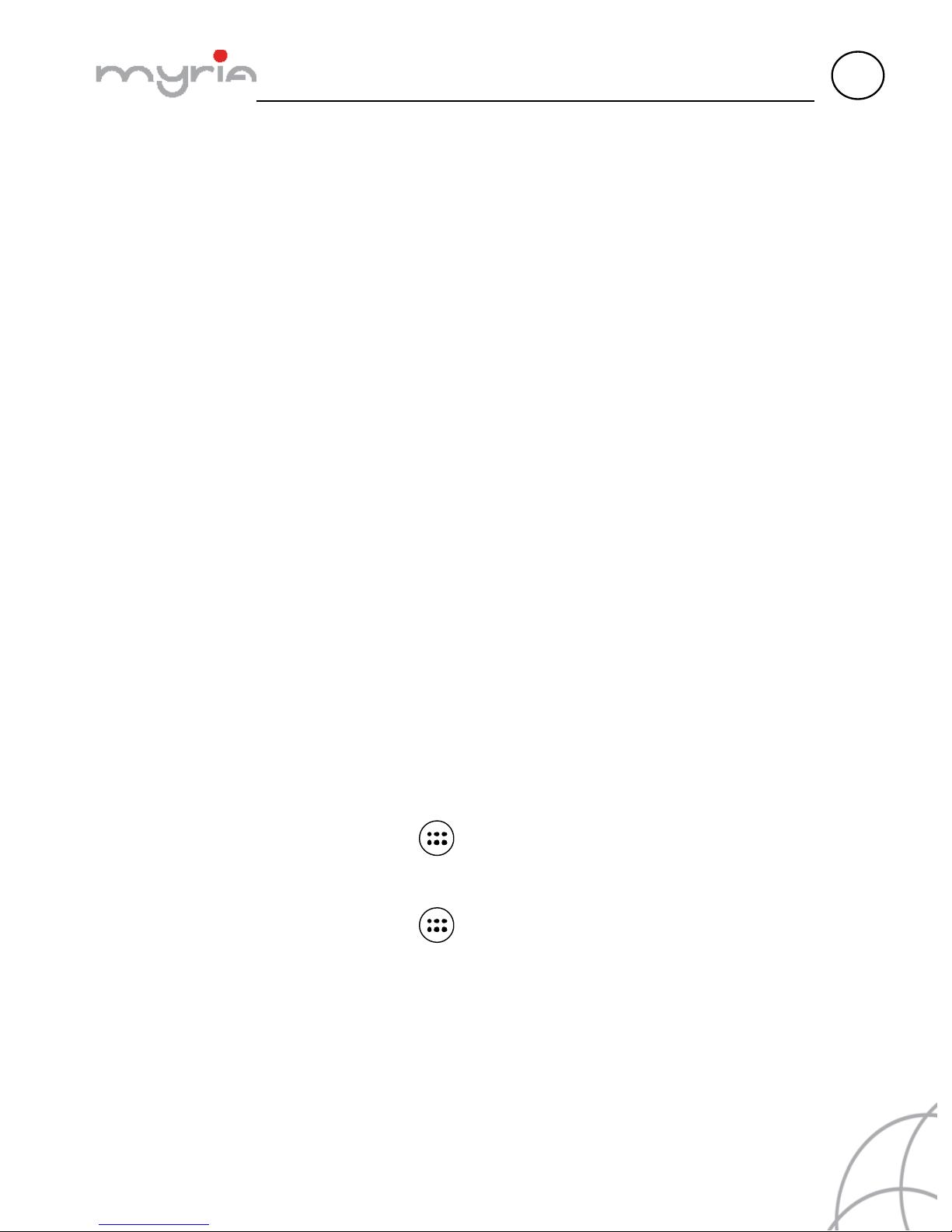
MANUAL UTILIZARE FIVE MY9039
pg.6
RO
Bateriile noi sunt livrate parțial încărcate. Înainte de a începe utilizarea telefonului,
este recomandabil să instalați și să încărcați bateria. Unele baterii funcționează mult
mai eficient după ce au fost încărcate/descărcate de câteva ori.
Observație: Utilizați doar adaptorul AC și cablul USB furnizat pentru a încărca
telefonul.
Conectați mufa USB a adaptorului AC la conectorul de pe telefon, apoi conectați
adaptorul AC la priză pentru a porni încărcarea bateriei.
Atunci când bateria se încarcă în timp ce telefonul este pornit, pe eran va apare o
iconiță de încărcare în bara de sus. După ce bateria a fost încărcată complet, va apare o
iconiță cu bateria încărcată.
Avertizare:
Nu îndepărtați bateria în timp ce este încărcată cu ajutorul adaptorului AC sau a
adaptorului auto.
Ca măsură de siguranță, bateria se oprește din încărcare înainte de a se
supraîncălzi.
1.4. Pornirea telefonului
Pornirea/Oprirea
Pentru a opri telefonul, apăsați și țineți apăsat butonul POWER. La eliberare, va apare
meniul cu opțiuni al telefonului. Selectați „Oprire” și confirmați.
Pentru a porni din nou telefonul, apăsați și mențineți apăsat butonul POWER.
Mod silențios
Pentru a trece rapid telefonul pe modul silențios, apăsați și mențineți apăsat butonul ”-”
pentru volum până la nivelul 0.
Stingerea ecranului
După o anumită perioadă de inactivitate, ecranul se stinge. În acest mod, telefonul
utilizează mai puțină baterie. Puteți controla acest mod:
Setarea perioadei de stingere a ecranului:
1. Pe ecranul principal, apăsați
apoi selectați Setări.
2. Selectați Afișaj > Mod Sleep. Selectați un timp din meniu.
Pentru a preveni stingerea ecranului în timpul încărcării:
1. Pe ecranul principal, apăsați
apoi selectați Setări.
2. Selectați Opțiunea dezvoltatorului > ”Aprins”.
Blocarea ecranului și stingerea ecranului
În afara momentului în care vă aflați într-un apel, din orice afișaj, apăsați butonul
POWER. Dacă nu vă aflați într-un apel, pentru a bloca butoanele de control și ecranul
de eventualele activări accidentale, apăsați butonul POWER. Puteți crește securitatea
telefonului prin setarea unui tipar de blocare. După setare, pentru a debloca ecranul, va
trebui să desenați tiparul corect. Puteți seta tiparul de blocare în felul următor:
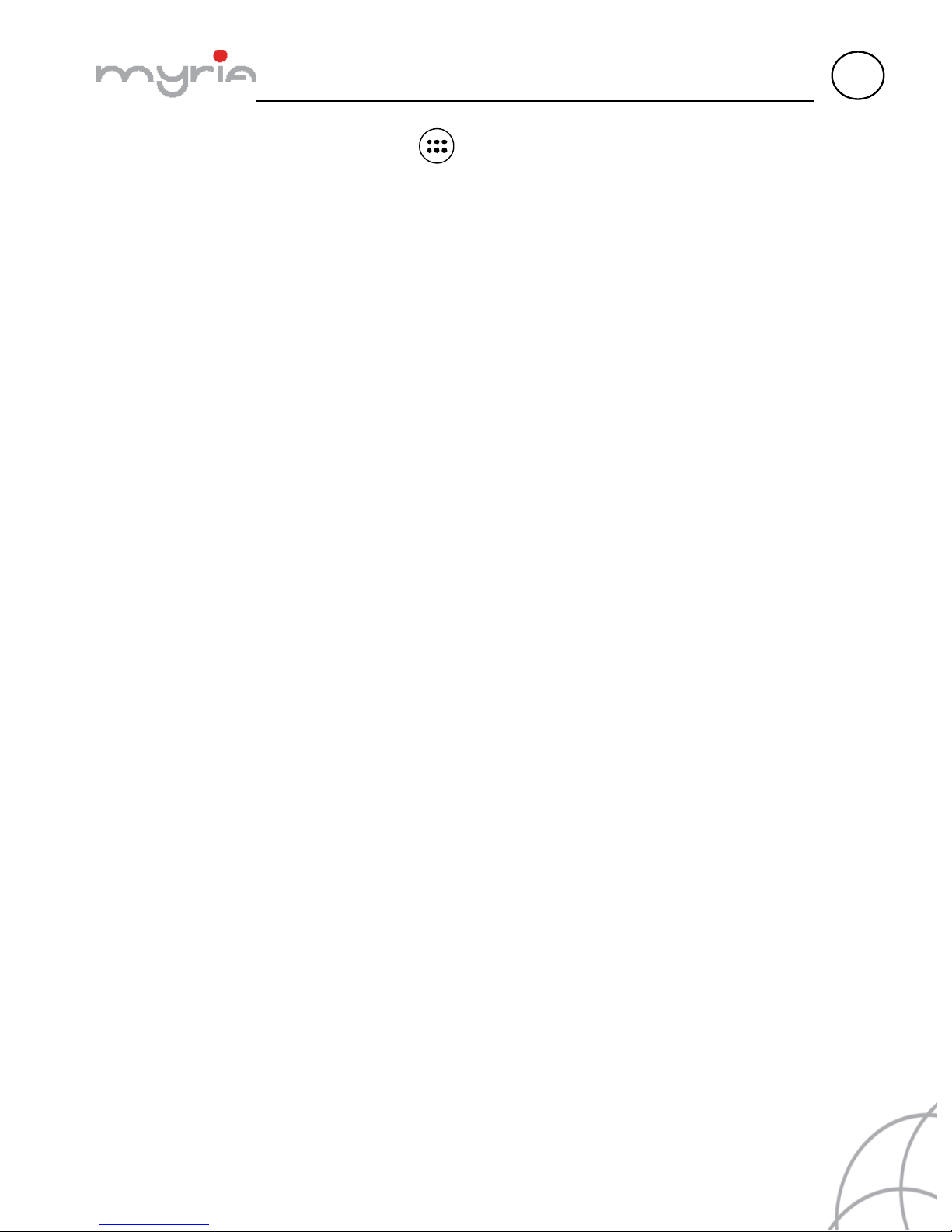
MANUAL UTILIZARE FIVE MY9039
pg.7
RO
1. Pe ecranul principal, apăsați
apoi selectați Setări.
2. Selectați Securitate, apoi navigați în jos către tiparul pentru blocarea ecranului.
3. Setați sau modificați tiparul de blocare prin selectarea acestuia.
4. Urmați instrucțiunile pentru definirea tiparului.
Observație: Va trebui să treceți cu degetul de-a lungul ecranului pentru a crea un tipar,
nu trebuie să selectați individual punctele. Conectați cel puțin patru puncte.
Dacă doriți ca tiparul să fie ascuns atunci când îl desenați, bifați căsuța ”Tipar
invizibil”.
Ecranul principal
Ecranul principal este punctul de plecare pentru utilizarea tuturor aplicațiilor de pe
telefon. Puteți seta acest ecran pentru a afișa aplicații, scurtături și widget-uri în funcție
de preferințe.
1. Ecranul principal se extinde peste dimensiunea afișajului. Pe ecranul principal,
culisați cu degetul către stânga și dreapta pentru a descoperi lungimea acestuia.
Acest spațiu suplimentar vă oferă mai mult loc pentru a afișa pe ecranul
principal aplicații, scurtături și widget-uri.
2. Crearea de scurtături și widget-uri:
Pe ecranul principal, apăsați și mențineți apăsat pe afișaj pentru a
selecta ”Widgets”.
Apăsați și țineți apăsat pe scurtătura unei aplicații, scurtătura unor informații
salvate (cum ar fi o listă de redare), un widget (un ceas sau o fotografie) pentru
ecranul principal. Culisați cu degetul pe ecran pentru a dezvălui lățimea
ecranului principal.
Aplicația, scurtătura, directorul sau widget-urile vor apare pe ecranul principal.
3. Pentru a crea rapid o scurtătura pentru o aplicație, apăsați bara aplicații pentru a
afișa toate iconițele aplicațiilor, apoi apăsați și mențineți apăsată iconița.
Scurtătura va fi adăugată pe ecranul principal.
4. Pentru a șterge o scurtătura sau un widget de pe ecranul principal, apăsați și
mențineți apăsat pe iconiță pentru a intra în modul de ștergere. Trageți
elementul peste butonul de ștergere și eliberați. Veți ști când elementul va fi
șters atunci când bara și scurtătura va deveni gri.
5. Mutarea obiectelor pe ecranul principal.
Pentru a muta o iconiță sau un obiect pe ecranul principal, va trebui să apăsați
și să mențineți apăsat pentru a intra în modul de ștergere. Obiectul se va mări
atunci când este pregătit pentru a fi șters.
Fără a ridica degetul (altfel se va părăsi modul de ștergere), trageți de obiectul
pe noua poziție. Pentru a deplasa elementul pe o secțiune din ecranul principal
ce nu este vizibilă, deplasați elementul către marginea ecranului și așteptați un
moment. Vizualizarea ecranului se va schimba; poziționați obiectul și eliberați.
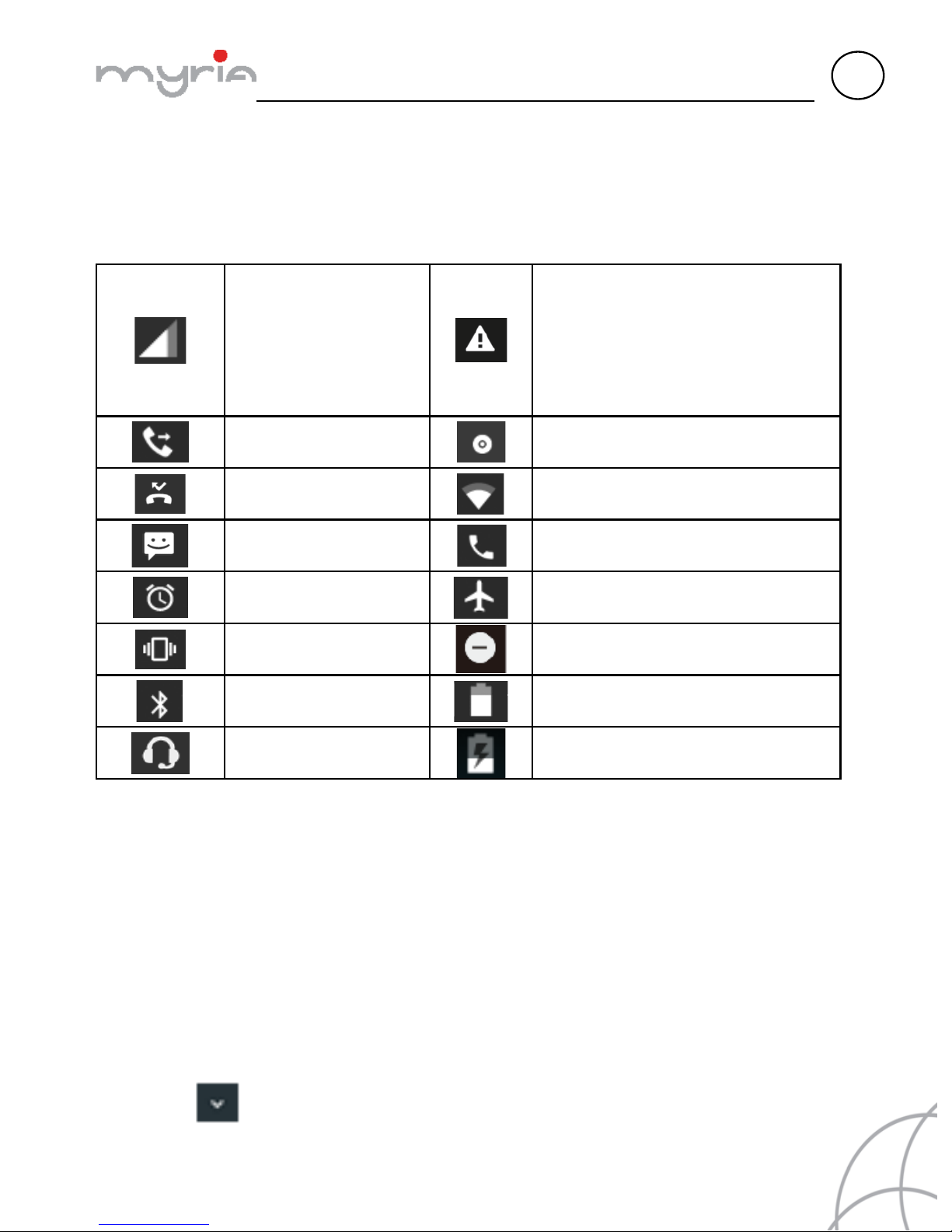
MANUAL UTILIZARE FIVE MY9039
pg.8
RO
1.5. Iconițe
Iconițe de stare a conexiunii
În partea de sus a ecranului, în bara de stare. În partea din stânga, vor apare iconițele
de notificare a mesajelor, evenimentelor următoare din calendar sau orice altă
notificare. În partea dreaptă vor apare iconițele de stare a conexiunii.
Semnal rețea
E: GSM
3G: TD_SCDMA,
WCDMA
4G: TD_LTE,
FDD_LTE
Eroare conectare/sincronizare
Redirecționare
apel
Redare melodie
Apeluri pierdute
Serviciu WLAN conectat
SMS/MMS
Apel în desfășurare
Alarmă setată
Serviciul Wireless este oprit
(mod avion)
Ton apel oprit Sunete oprite
Bluetooth activat
Baterie descărcată
Conectare la căști
Se încarcă bateria
Citirea notificărilor
Atunci când apare o notificare în bara de stare, apăsați bara și culisați cu degetul în jos
pe ecran pentru a deschide lista cu notificări.
Vor apare notificări cu privire la starea funcției de redirecționare a apelurilor, starea
apelului curent, melodia redată.
Raportul notificărilor cu privire la mesajele noi, evenimente din calendar și alarme.
Puteți șterge notificările prin selectarea opțiunii ”Ștergere tot” din partea de jos a
ferestrei cu notificări.
Pentru a deschide un mesaj, o memorie sau alte notificări, apăsați pe elementul
respectiv. Pentru a închide fereastra cu notificări, culisați cu degetul în sus pe ecran.
Observații: Pe ecranul principal, apăsați bara și culisați cu degetul în jos pe ecran
pentru a deschide lista cu notificări. Puteți atinge iconița din partea de sus a
ecranului pentru a accesa ecranul cu scurtături, cum ar fi modul avion,
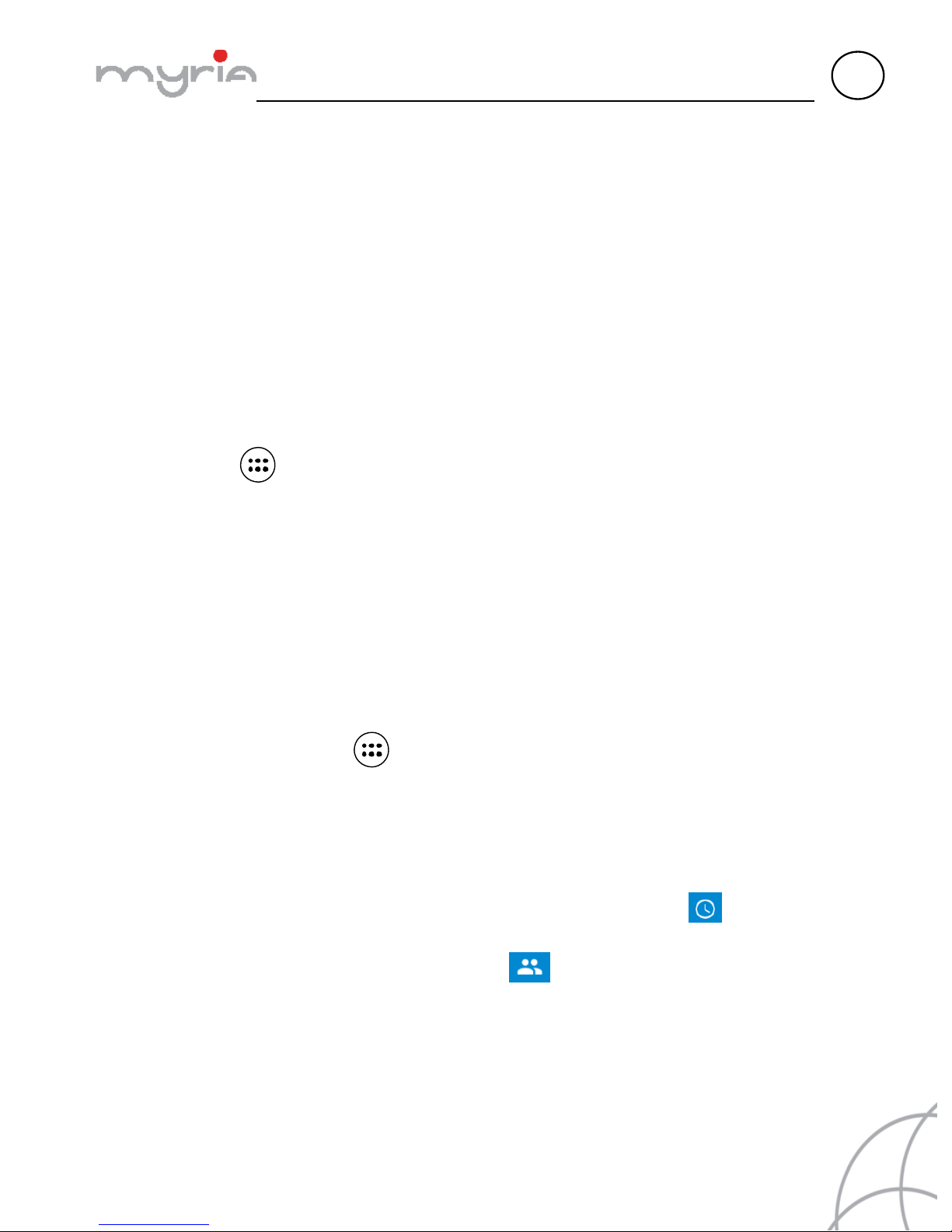
MANUAL UTILIZARE FIVE MY9039
pg.9
RO
Wi-Fi, Bluetooth, conexiune date, puteți deschide sau închide în mod direcct
funcția selectată.
2. Utilizarea caracteristilor telefonului
2.1. Activarea și dezactivarea funcțiilor telefonului
Pentru activarea și dezactivarea Modului avion
În multe țări, este solictată oprirea telefonului mobil atunci când vă aflați la bordul
unui avion. O altă modalitate de a opri funcțiile telefonului este comutarea pe Modul
avion.
Atunci când activați Modul avion, toate conexiunile radio wireless de pe telefon vor fi
oprite, inclusiv funcția de apelare, Bluetooth și WLAN.
1. Apăsați
>
Setări > Mai mult > Mod avion.
2. Apăsați ”Mod avion” pentru activare sau dezactivare.
Atunci când dezactivați Modul avion, funcțiile telefonului revin la starea anterioară,
Bluetooth și WLAN pot fi din nou utilizate.
Ajustarea volumului
Apăsați butonul pentru volum de pe partea laterală a telefonului pentru a afișa pe ecran
volumul.
Dacă telefonul se află în modul vibrațiii, sunetul va fi oprit automat iar telefonul va
vibra atunci când primiți un apel.
2.2. Realizarea unui apel
Pe ecranul principal, apăsați > Telefon pentru a accesa ecranul de apelare.
1. Utilizați tastatura pentru a introduce un număr de telefon, apăsați
butonul ”Ștergere” pentru a șterge o cifră introdusă. Apăsați și mențineți apăsat
butonul pentru a șterge toate cifrele introduse.
Pentru a realiza un apel, apăsați butonul ”Apelare” (iconița verde).
Pentru a finaliza un apel, apăsați butonul ”Finalizare” (iconița roșie).
2. Pe ecranul de apelare, apăsați bara cu istoricul apelurilor pentru a afișa
toate apelurile, selectați un număr din listă pentru a-l apela.
3. Accesați de asemenea bara cu contacte pentru a afișa numerele de telefon.
Selectați un contact, apoi selectați numărul de telefon pentru apelare.
2.3. Primirea și finalizarea unui apel
Atunci când primiți un apel, acesta va fi afișat pe ecran, permițând să acceptați sau să
ignorați apelul.
1. Pentru a răspunde unui apel primit, culisați cu degetul spre dreapta pe butonul
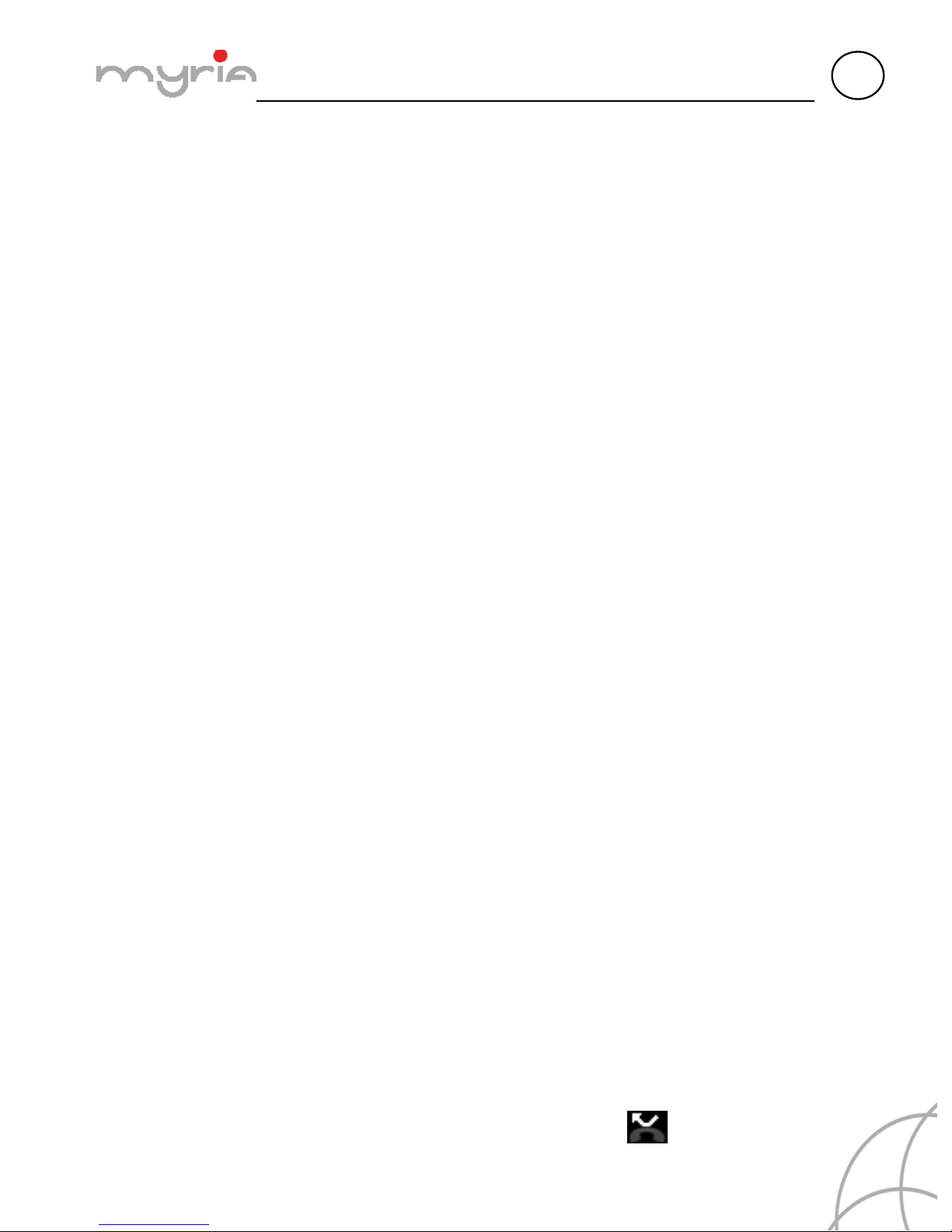
MANUAL UTILIZARE FIVE MY9039
pg.10
RO
de acceptare a apelului (iconița albastră).
2. Pentru a respinge un apel, culisați cu degetul spre stânga pe butonul de
respingere (iconița roșie).
2.4. Opțiuni în apel
În timpul unui apel, vor fi afișate opțiunile: Difuzor, Sunet oprit, În așteptare,
Finalizare apel.
Dacă serviciul Bluetooth este activat și sunteți conectat la un dispozitiv handsfree,
indicatorul pentru Bluetooth va fi aprins.
1. Difuzor: Pentru a utiliza această funcție, selectați ”Difuzor”, va apare o bară
neagră. Pentru a opri funcția, selectați din nou, iar bara se va decolora. Bara de
stare va afișa iconița atunci când este activată funcția.
2. Sunet oprit: Pentru a opri sunetul conversației din partea dumneavoastră,
selectați ”Sunet oprit”, va apare o bară neagră. Pentru a opri funcția, selectați
din nou iar bara se va decolora. Bara de stare va afișa iconița atunci când este
activată funcția.
3. Apel în așteptare: Pentru a trece un apel în așteptare, selectați ”Apel în
așteptare” și va apare o bară verde. Pentru a reveni la apel sau pentru a scoate
apelul din așteptare, selectați din nou iar bara nu va fi colorată. Dacă preluați
un apel în timpul unui altui apel, primul apel va fi trecut automat în așteptare.
Bara de stare va afișa această iconiță atunci când un apel este în așteptare.
4. Adăugarea unui apel: Atunci când doriți să introduceți un număr în timpul unui
apel, apăsați ”Adăugarea unui apel”.
5. Primirea unui apel: În timpul unui apel, dacă primiți încă un apel, aveți mai
multe opțiuni:
Să răspundeți la cel de-al doilea apel, iar primul apel va trece în
așteptare. Pentru a comuta între apeluri, apăsați ”Comutare apeluri”.
Dacă nu doriți să întrerupeți apelul aflat în desfășurare,
apăsați ”Finalizare”.
Dacă aveți un apel în desfășurare și unul în așteptare, pentru a finaliza
ambele apeluri, apăsați ”Finalizare tot”.
6. În timpul unui apel, puteți face conferință cu maxim 6 persoane inclusiv
dumneavoastră. Puteți avea de asemenea un apel în așteptare, indiferent de câte
persoane participă la conferință.
Observație: Funcția de apelare în grup poate fi utilizată dacă operatorul de rețea
suportă această funcție sau dacă ați aplicat pentru o astfel de funcție. Contactați
operatorul dumneavoastră pentru mai multe detalii.
2.5. Utilizarea istoricului apelurilor
1. În bara de sus va apare iconița pentru apel pierdut
atunci când pierdeți
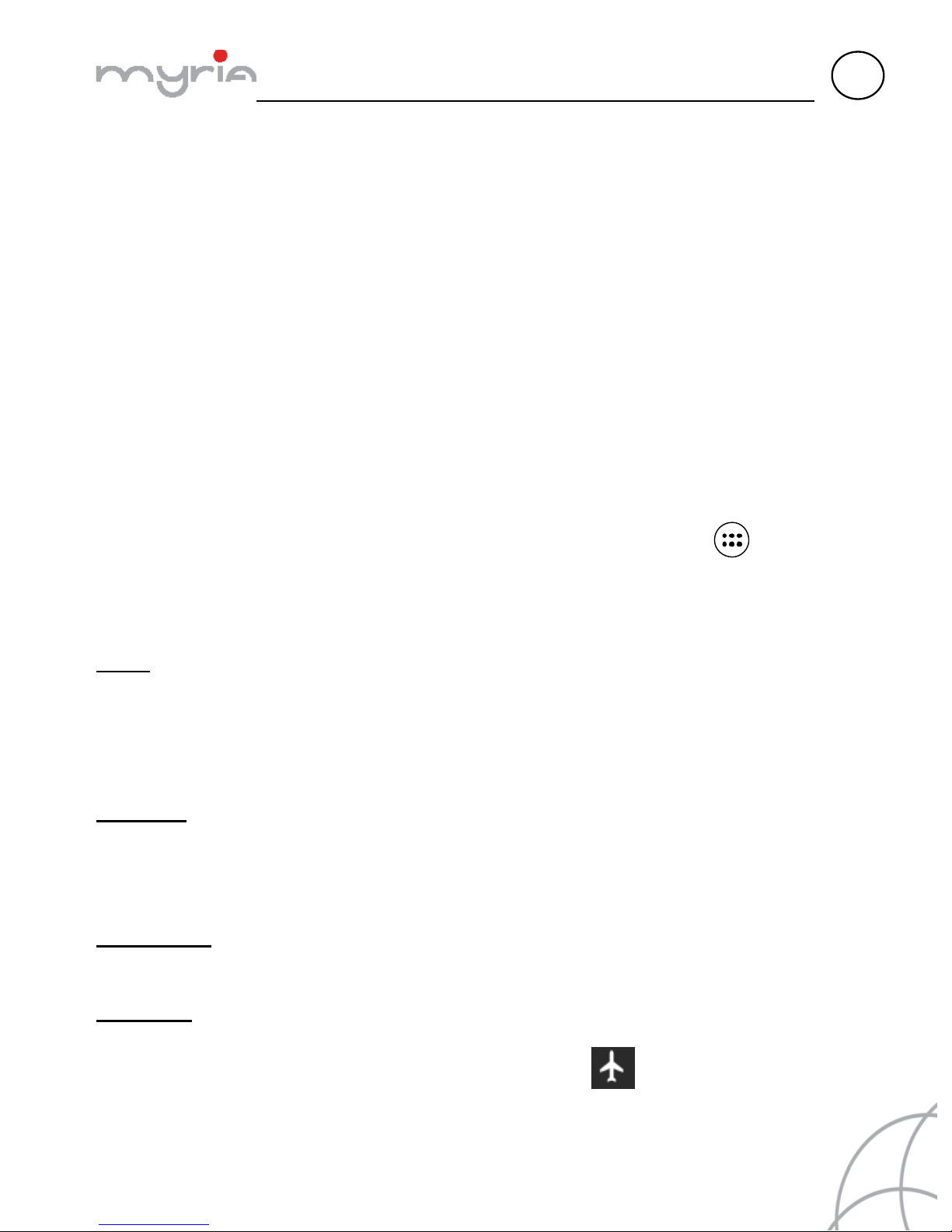
MANUAL UTILIZARE FIVE MY9039
pg.11
RO
un apel.
2. Utilizați bara ”Istoric apeluri” pentru a verifica persoana care v-a apelat sau
pentru a vizualiza numerele apelate de către dumneavoastră și apelurile
recepționate. Pentru a deschide bara ”Istoric apeluri”, apăsați butonul ”Istoric
apeluri” de pe ecran pentru a accesa lista cu istoricul apelurilor.
3. Navigați pentru a selecta persoana de contact sau numărul pe care doriți să îl
apelați, apoi apăsați butonul ”Apelare”.
4. Apăsați și țineți apăsat contactul selectat pe care doriți să îl apelați apoi puteți
apela, trimite un mesaj text sau îl puteți adăuga în meniul cu scurtături.
2.6. Setări apeluri
Pe ecranul de apelare, apăsați MENIU > Setări pentru a accesa meniul cu setările
apelurilor unde puteți modifica setările apelului sau setările generale.
3. Setarea telefonului
Puteți controla setările telefonului de pe ecranul principal: apăsați și selectați
Setări.
3.1. Wireless & Rețele
Wi-Fi
1. Selectați această căsuță dacă preferați să utilizați Wi-FI pentru conexiunea
datelor.
2. Setări Wi-Fi: Deschideți ecranul cu setări Wi-Fi; selectați din lista de rețele.
Introduceți numele de utilizator și parola dacă sunt solicitate.
Bluetooth
1. Selectați această căsuță pentru a activa sau dezactiva serviciile Bluetooth.
2. Cu serviciile Bluetooth activate, puteți apăsa MENIU pentru a deschide ecranul
cu setări Bluetooth.
Cartele SIM
Puteți seta informația cartelei SIM, activare sau dezactivare a conexiunii de date.
Mai multe
Activare/dezactivare mod avion: Atunci când este selectat modul avion, toate
conexiunile wireless sunt dezactivate. Această iconiță
va fi afișată în bara de
stare atunci când este selectat modul avion.
Rețea:
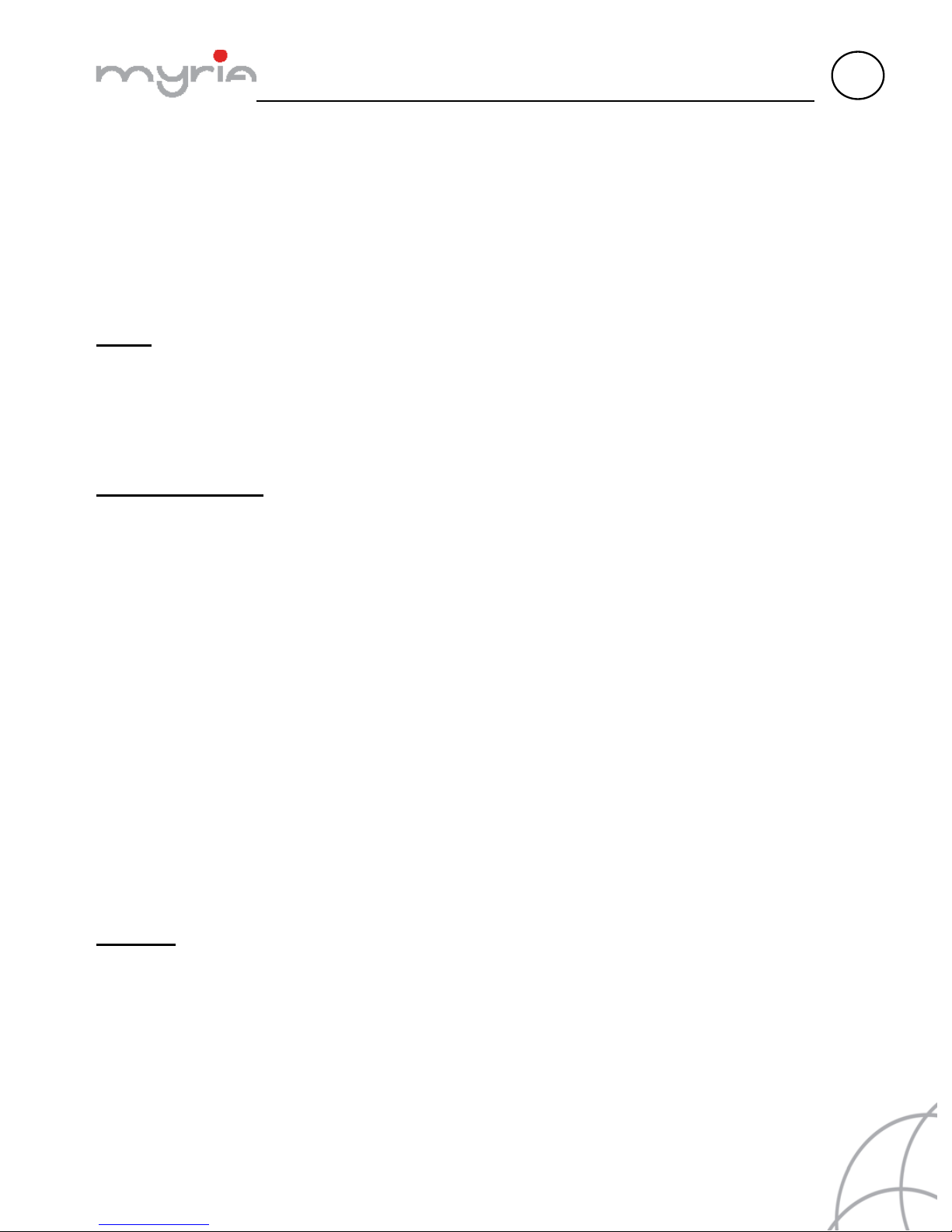
MANUAL UTILIZARE FIVE MY9039
pg.12
RO
Selectați capacitatea date roaming.
Selectați rețeaua wireless – Scanați toate rețelele disponibile sau selectați
automat o rețea.
Adăugați sau editați un punct de acces pentru rețea (APN) – Modificați această
setare doar dacă acest lucru este recomandat de către operatorul wireless!
3.2. Dispozitiv
Afișaj
Nivel luminozitate: Selectați pentru a deschide controlul luminozității, apoi culisați cu
degetul de-a lungul barei pentru luminozitate pentru a seta nivelul. În lumină puternică,
măriți nivelul.
Mod Sleep: Selectați cât timp telefonul trebuie să fie inactiv înainte ca ecranul să se
stingă.
Sunet și notificare
Selectați un profil de utilizator și accesați următoarele opțiuni:
Volum: Selectați pentru a deschide controlul volumului, apoi culisați cu degetul de-a
lungul barei pentru volum pentru a seta volumul pentru tonul de apel sau pentru alarmă,
pentru muzica redată sau pentu videoclipuri.
Tonuri de apel: Selectați utilizarea unui ton de apel pentru apelurile primite. Puteți
modifica această setare pentru fiecare contact în parte din ecranul pentru editarea
detaliilor contactului.
Sunet inițial notificare: Selectați un ton de apel ce va fi utilizat pentru notificări (de
exemplu pentru un mesaj nou). Puteți modifica această setare pentru notificări privind
evenimentele din calendar sau pentru mesajele text sau multimedia. Accesați ecranul
pentru setările aplicațiilor pentru a selecta diverse tonuri de apel.
Vibrații: Selectați această opțiune dacă doriți ca telefonul să vibreze atunci când primiți
un apel.
Tonuri atingere taste: Selectați această opțiune dacă doriți ca atunci când atingeți
tastele să se emită un sunet.
Sunete atingere: Selectați această opțiune dacă doriți să se audă un sunet atunci când
selectați un element de pe ecran.
Aplicații
Vizualizați toate aplicațiile stocate în telefonul dumneavoastră și spațiul ocupat de
acestea. Dacă ați descărcat o aplicație de pe Android Market, o puteți dezinstala din
acest ecran. Selectați o aplicație pentru a realiza următoarele:
1. Ștergeți datele de utilizator (dacă sunt asociate cu anumite aplicații).
2. Disociați aplicația cu orice acțiune.
3. Dezinstalare – Dacă ați descărcat aplicația de pe Android Market, o veți putea
dezinstala din acest ecran prin selectarea opțiunii Dezinstalare.
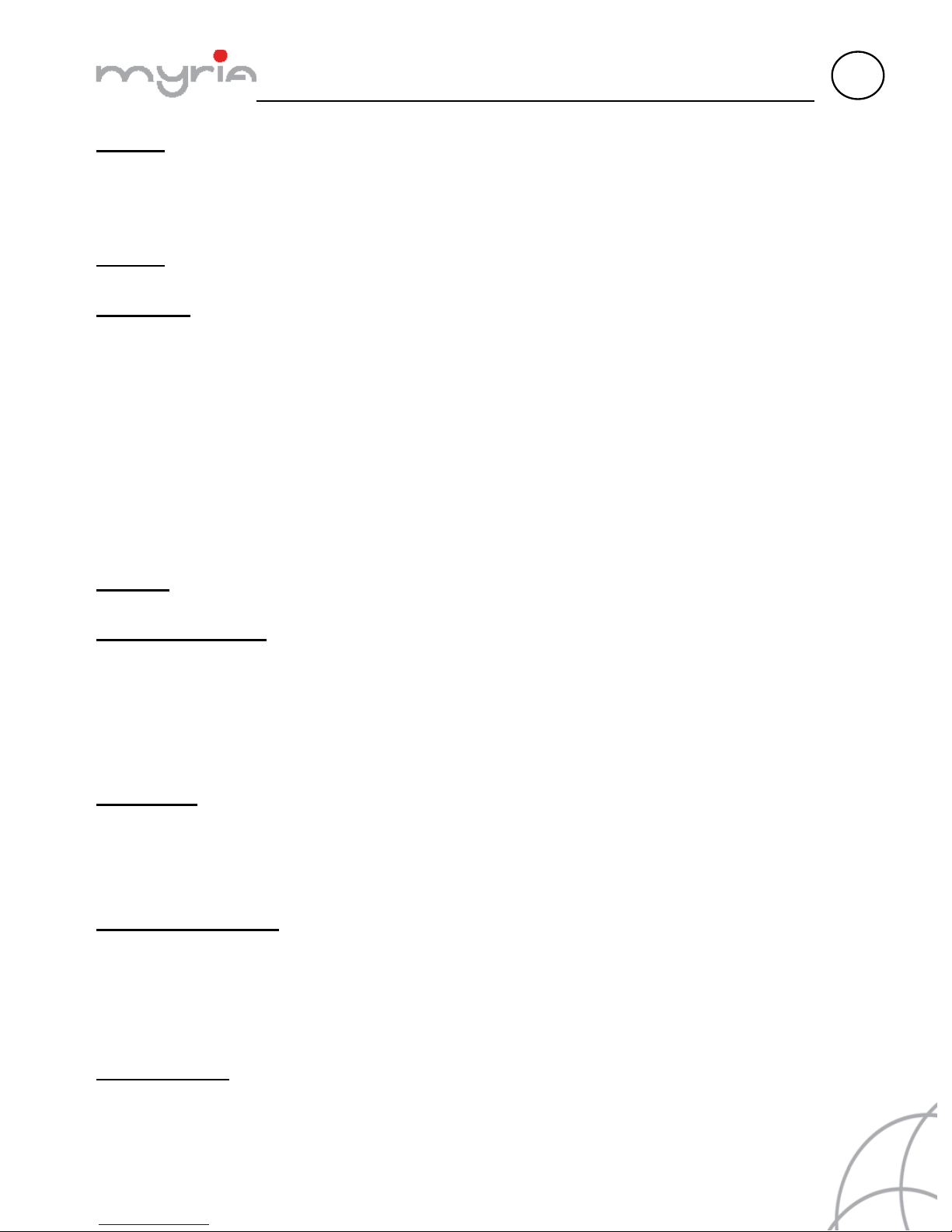
MANUAL UTILIZARE FIVE MY9039
pg.13
RO
Stocare
Vizualizați și administrați datele stocate pe telefonul dumneavoastră.
3.3. Personal
Locație
Selectați o sursă pentru a determina locația dumneavoastră.
Securitate
Tipar blocare ecran: Creați un tipar pe care va trebui să îl desenați înainte de a debloca
ecranul. Puteți selecta ca tiparul să fie vizibil sau nu în timp ce îl desenați.
Setări blocare cartelă SIM: Blocați cartela SIM pentru o siguranță suplimentară. În
acest ecran puteți modifica codul PIN pentru cartela SIM. Dacă nu cunoașteți codul
PIN, îl puteți obține de la operatorul dumneavoastră.
Parole vizibile: Selectați opțiunea de a afișa parola în timp ce o tastați.
Surse necunoscute: Selectați această căsuță dacă doriți să descărcați aplicații de pe
Internet. Dacă această căsuță nu este bifată, veți putea descărca aplicații doar de pe
Android Market. Pentru ca datele personale și telefonul să fie în siguranță, este
recomandabil să nu bifați această căsuță.
Conturi
Activați/dezactivați sincronizarea pentru toate serviciile.
Backup și resetare
Puteți selecta să resetați setările telefonului la cele din fabrică. Vor fi șterse toate datele
din telefon și va trebui să vă conectați și să treceți prin etapele de setare pentru a utiliza
aplicațiile.
3.4. Sistem
Dată și oră
Setați data, ora și zona: Utilizați opțiunea Automat doar dacă nu trebuie să modificați
valorile rețelei.
Format oră: Selectați formatul de 12 sau 24 ore.
Format dată: Selectați una dintre opțiuni.
Opțiuni dezvoltator
Dacă sunteți un dezvoltator de aplicații, veți fi interesat de aceste setări:
Debugging USB: Dacă doriți să comunicați cu telefonul direct prin USB, bifați
căsuța ”Debugging USB”.
Stai treaz: Pentru a preveni telefonul să între în modul Sleep în timp ce se încarcă
bateria (prin intermediul adaptorului sau prin USB), bifați căsuța ”Stai treaz”.
Despre telefon
Vizualizați starea telefonului: Acest ecran afișează o varietate de informații, inclusiv
numărul de telefon, rețeaua pe care o utilizați, tipul de rețea, puterea semnalului, dacă
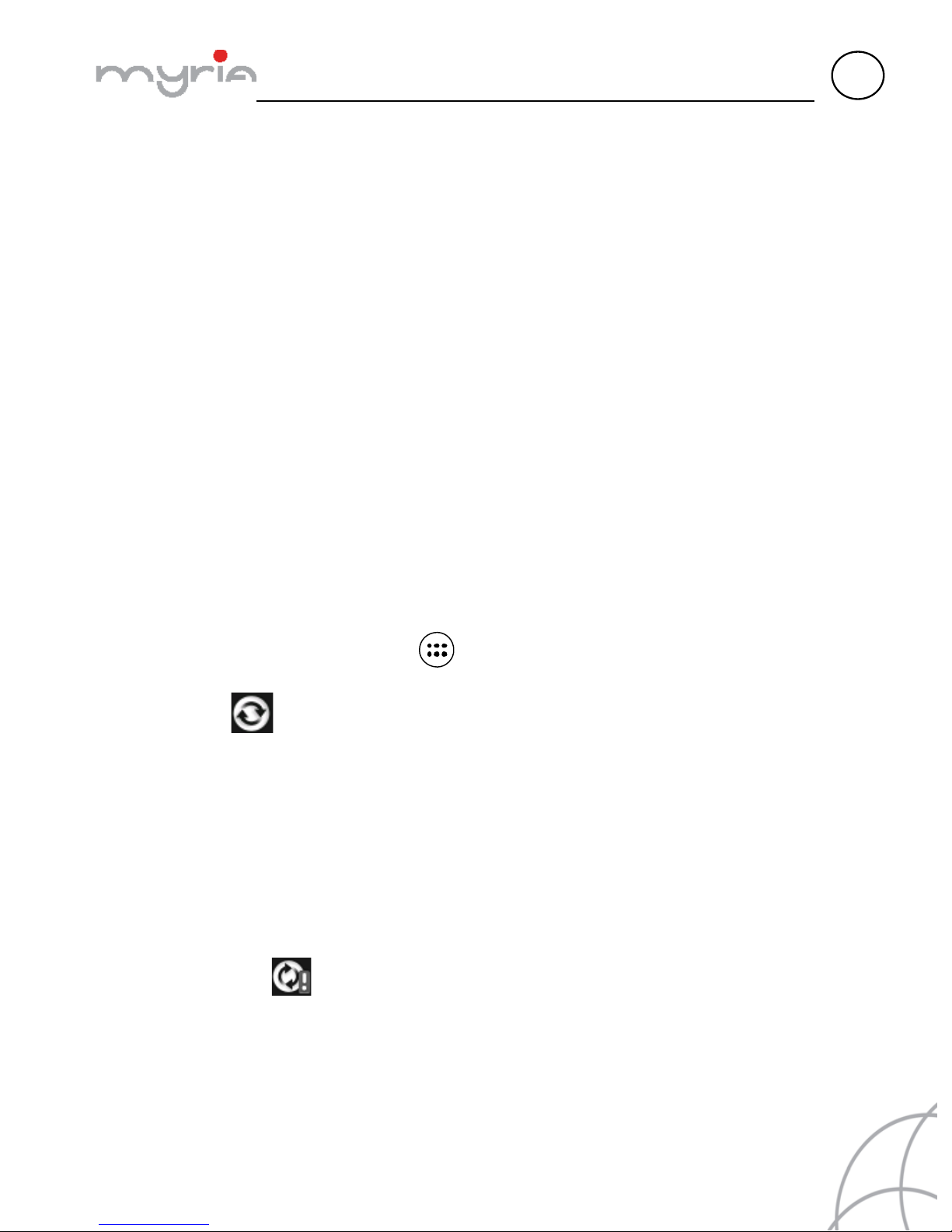
MANUAL UTILIZARE FIVE MY9039
pg.14
RO
vă aflați în roaming sau nu, adresele WLAN la care sunteți conectat și multe altele.
Puteți vizualiza de asemenea și informații cu privire la versiunea și numărul modelului
telefonului dumneavoastră.
4. ActiveSync
4.1. Sincronizarea datelor
Unele aplicații de pe telefonul dumneavoastră (contacte de exemplu) vă oferă acces la
aceleași informații personale pe care le puteți adăuga, vizualiza și edita pe calculatorul
dumneavoastră cu ajutorul aplicațiilor Web. Acest lucru înseamnă că atunci când
adăugați, modificați sau ștergeți informațiile din oricare aplicații Web, informațiile
actualizate vor apare pe telefon și invers. De asemenea, dacă pierdeți telefonul sau
dacă este distrus, informațiile personale nu vor fi pierdute și vor aparea pe noul telefon.
Această oglindire a informațiilor are loc cu ajutorul sincronizării datelor. Sincronizarea
datelor se petrece pe fundal și nu vă va deranja niciodată. Veți ști că datele sunt
sincronizate atunci când apare iconița în bara de stare. Deoarece transmiterea unei
cantități mari de date durează o perioadă îndelungată și necesită o lungime mare de
bandă, există anumite setări în telefon ce permit controlarea sincronizării datelor.
Sincronizarea prin intermediul aplicației
Pentru a controla sincronizarea contactelor, puteți urma pașii de mai jos:
1. Pe ecranul principal, apăsați
și selectați Setări.
2. Selectați Conturi. Atunci când oricare dintre aplicații sincronizează, va apare
iconița
pe ecran. Veți observa și când s-a realizat ultima sincronizare de
date.
3. Ca setare inițială, informațiile personale din Contacte vor fi sincronizate de
fiecare dată când realizați o modificare sau recepționați un mesaj nou. Puteți
modifica această setare:
Sincronizare automată: Atunci când este selectată această opțiune, datele vor fi
sincronizate automat, atunci când realizați o modificare sau recepționați un mesaj nou.
Atunci când este dezactivată, informațiile nu vor fi sincronizate automat, însă puteți
forța sincronizarea prin utilizarea unor aplicații individuale descrise mai jos.
4. Probleme de sincronizare:
Dacă apare iconița
în partea stângă a casetei pentru sincronizare, înseamnă că a
existat o problemă temporară cu sincronizarea datelor. Verificați conexiunea datelor și
încercați din nou.
4.2. Bluetooth
Puteți utiliza serviciile Bluetooth pentru a apela sau a primi apeluri cu ajutorul unei
căști sau al unui hands-free auto.

MANUAL UTILIZARE FIVE MY9039
pg.15
RO
Activarea serviciilor Bluetooth
1. Pe ecranul principal, apăsați și selectați Setări.
2. Selectați Bluetooth apoi bifați căsuța ”Bluetooth” pentru a activa serviciile
Bluetooth.
Atunci când sunt activate, iconița Bluetooh va apare în bara de stare.
3. Telefonul dumneavoastră va apare în scanările celuilalt dispozitiv Bluetooth.
Denumirea dispozitivului Bluetooth
1. Asigurați-vă de faptul că este activat serviciul Bluetooth.
2. Selectați Setări > Bluetooth > Setări Bluetooth (MENIU) > Redenumirea
dispozitivului.
3. Introduceți numele dispozitivului, apoi selectați ”OK”.
4. Noul nume al dispozitivului vă apare pe ecranul de setări Bluetooth.
Sincronizare și conectare cu dispozitivele Bluetooth
Înainte ca telefonul să poată comunica cu o cască Bluetooth sau un handsfree auto,
dispozitivele trebuie să se sincronizeze apoi să se conecteze:
1. Asigurați-vă de faptul că ați activat serviciul Bluetooth.
2. Telefonul începe scanarea dispozitivelor Bluetooth aflate în raza de acțiune.
Dacă sunt descoperite, acestea vor apare în lista cu dispozitive Bluetooth.
3. Pentru a sincroniza un dispozitiv din listă cu telefonul, selectați-l.
4. Introduceți codul PIN al dispozitivului, apoi selectați ”Sincronizare”.
5. După sincronizare, selectați numele dispozitivului pentru conectare.
6. Starea de sincronizare și conectare va apare sub numele dispozitivului.
7. După ce dispozitivul Bluetooth afișează starea ”conectat”, puteți începe
utilizarea acestuia pentru a realiza sau pentru a primi apeluri.
8. Pentru a desincroniza un dispozitiv, apăsați iconița din dreptul dispozitivului
pentru a deschide meniul și selectați Desincronizare. Dacă selectați opțiunea de
Desincronizare în timpul conexiunii, se va realiza deconectarea.
Observații: Telefonul suportă doar profilele handsfree și cască Bluetooth, de aceea
dacă încercați să vă conectați la un dispozitiv ce nu este cască sau handsfree auto, va
apare mesajul ”nu se poate realiza conectarea”.
Dacă sincronizați telefonul cu o a doua cască în timp ce acesta este deja conectat cu
prima, se va păstra conexiunea inițială. Pentru a comuta pe cea de-a doua conexiune,
va trebui să selectați din nou manual casca după sincronizare.
Rescanarea dispozitivelor Bluetooth
Dacă doriți să actualizați lista cu dispozitive Bluetooth, selectați ”Refresh”.
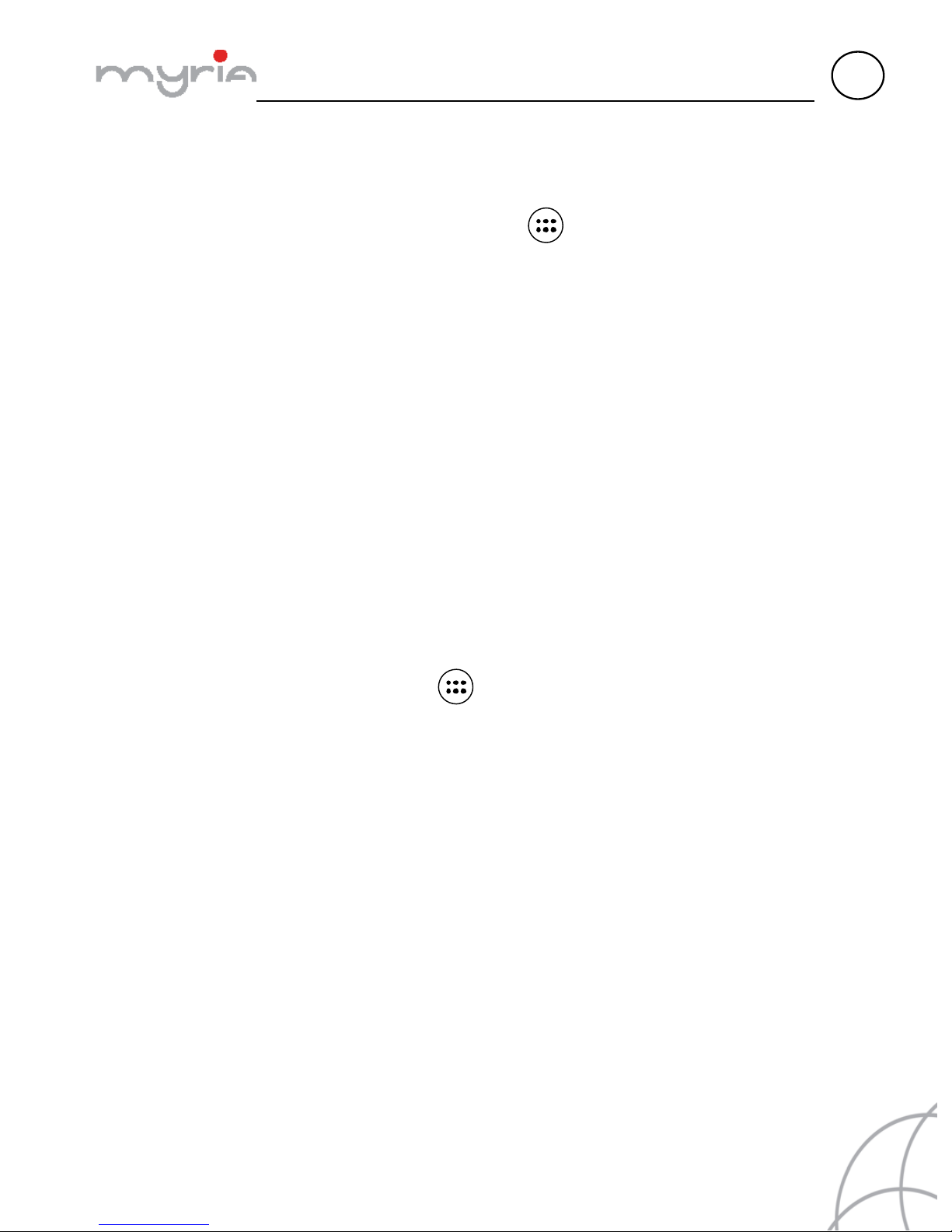
MANUAL UTILIZARE FIVE MY9039
pg.16
RO
5. Contacte
Contactele din telefonul dumneavoastră sunt sincronizate cu contactele stocate pe Web.
Pentru a vizualiza contactele din telefon, apăsați și selectați Contacte.
Contactele ce aparțin unui anumit grup (puteți selecta grupul) sunt listate în bara
Contacte. Doar contactele pe care le marcați cu steluță ca fiind ”favorite” sunt listate în
bara Favorite. Navigați prin lista de contacte prin culisarea degetului pe ecran în sus și
în jos. O altă modalitate de a găsi rapid un contact este utilizarea butonului ”Căutare”,
introduceți prima literă a numelui pe care îl căutați și apăsați iconița de căutare,
contactele ce se potrivesc căutării vor fi afișate pe ecran.
Din bara Contacte, puteți realiza următoarele:
1. Mergeți la detaliile contactelor: Selectați numele contactului pentru a deschide
ecranul cu detalii, unde vor fi afișate informațiile salvate pentru contactul
afișat.
2. Realizarea unei acțiuni asupra unui contact: Pe ecranul cu detaliile contactului,
puteți vizualiza numărul contactului, puteți expedia un mesaj text, puteți
adăuga sau îndepărta steluța sau puteți edita detaliile contactului.
3. În ecranul cu detaliile contactului, apăsați MENIU pentru a deschide meniul.
Din acest meniu puteți selecta să distribuiți, să așezați pe ecranul principal sau
să ștergeți contactul.
Adăugarea unui contact
1. În ecranul principal, apăsați și selectați Contacte. Va apare lista cu
contacte.
2. Apăsați iconița ”+” din colțul din dreapta jos pentru a adăuga un contact nou.
3. Adăugați toate informațiile pe care doriți să le memorați pentru contactul
respectiv. Trebuie să adăugați informații pentru a salva un contact. Pentru a
modifica eticheta inițială, selectați numele etichetei pentru a deschide meniul
acesteia. Selectați o altă etichetă sau creați o etichetă. Pentru a adăuga mai
multe câmpuri, selectați ”Mai multe câmpuri”.
4. Puteți atribui o iconiță de identificare a contactului prin apăsarea pe iconița
acestuia. Se va deschide aplicația Fotografii. Navigați prin fotografii și selectați
și modificați cu ajutorul degetelor. După ce ați finalizat, selectați Finalizare.
Imaginea va fi asociată cu contactul respectiv. Dacă nu setați o iconiță, aceasta
va fi înlocuită cu o iconiță android inițială.
5. Pentru a salva contactul, apăsați Inapoi sau iconița Finalizare.
Editarea detaliilor unui contact
Puteți întotdeauna să modificați informațiile memorate pentru un anumit contact:
1. Din Contacte, apăsați contactul dorit pentru a deschide ecranul cu detalii.
2. Selectați iconița ”Editare”, va apare ecranul de editare al contactului.
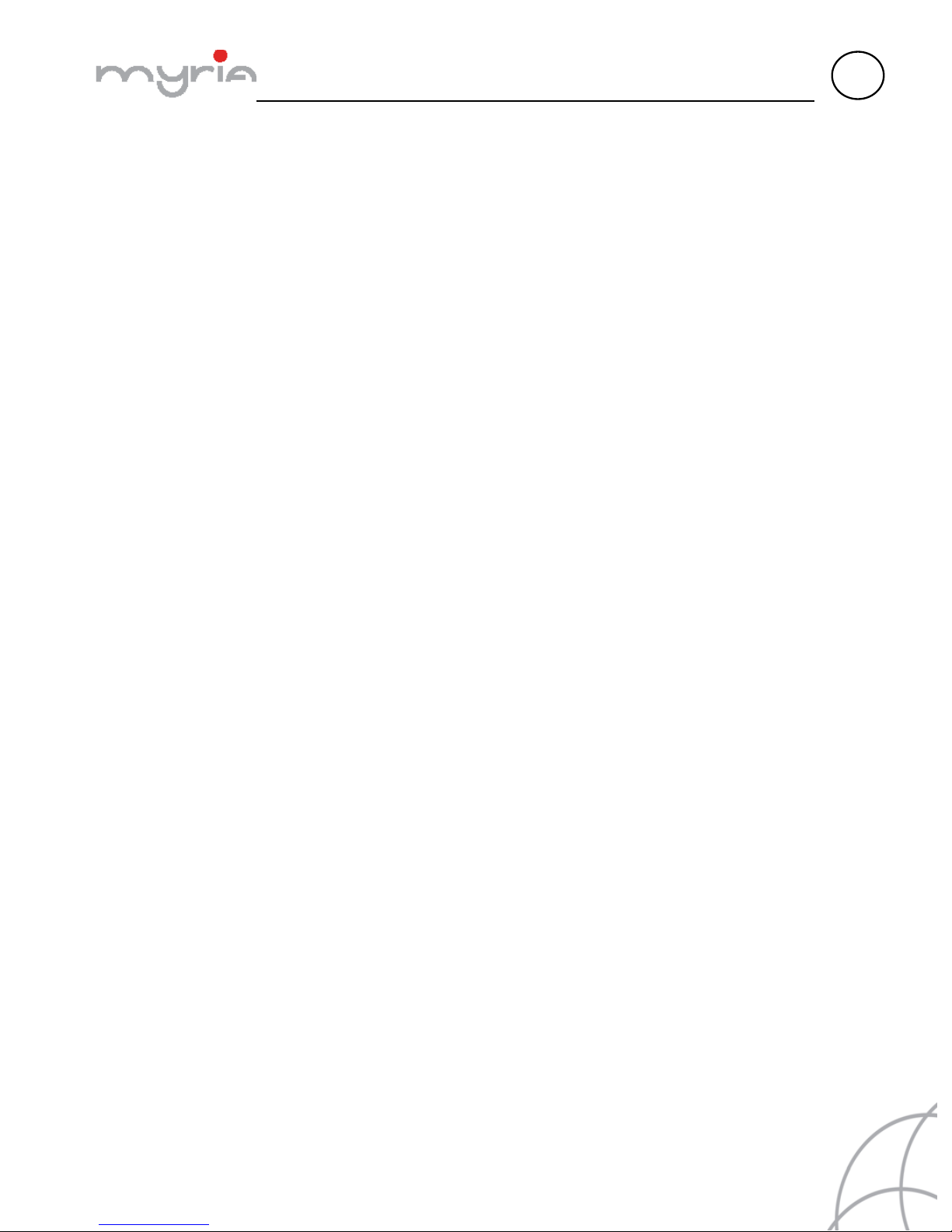
MANUAL UTILIZARE FIVE MY9039
pg.17
RO
3. Realizați modificările, apoi apăsați iconița ”Finalizare”.
Comunicarea cu un contact
Din Contacte, puteți apela rapid sau trimite un mesaj text către un contact. Pentru a
vizualiza toate informațiile memorate pentru un anumit contact și pentru a iniția alte
tipuri de comunicare cu acesta, deschideți ecranul cu detaliile contactului. Pentru a
deschide ecranul cu detaliile contactului, selectați numele acestuia din lista cu
contacte.
1. Apelarea unui contact: Din lista cu contacte, apăsați contactul pentru care doriți
să deschideți ecranul cu detalii. Apăsați direct numărul de telefon pentru a
apela numărul principal al contactului (primul număr din listă).
2. Pentru a apela un alt număr al contactului, selectați numele contactului apoi
selectați numărul de pe ecran și apăsați numărul pe care doriți să îl apelați.
3. Expedierea unui mesaj text sau multimedia: Pentru a expedia un mesaj text sau
multimedia către un contact, trebuie să aveți un număr de telefon salvat pentru
contactul respectiv. Din ecranul cu detaliile contactului, selectați un număr de
telefon și dați clic pe iconița ”Mesaj” și se va deschide un ecran pentru a
compune noul mesaj. Finalizați mesaul și selectați ”Expediere”.
4. Expedierea unui email către un contact: Pentru a expedia un email către un
contact, trebuie să aveți o adresă de email salvatî în detaliile contactului
respectiv.
Selectați contactul căruia doriți să îi expediați un email. Se va deschide ecranul
cu detalii.
În secțiunea de expediere a unui email, selectați adresa de email. Dacă pe
telefon există conturi POP3 sau IMAP, selectați contul pe care doriți să îl
utilizați pentru a expedia emailul. Se va deschide ecranul pentru a compune
noul mesaj.
Finalizați mesajul, apoi selectați ”Expediere”.
Importarea contactelor de pe cartela SIM
Dacă numele și numerele de telefon sunt memorate pe cartela SIM, le puteți adăuga în
contactele memorate în memoria telefonului, prin selectarea acestei opțiuni. Din lista
cu contacte, apăsați MENIU pentru a selecta opțiunea „Import/Export”, puteți selecta
să importați lista cu numere și nume de pe cartela SIM sau cardul de memorie. După
ce apare lista cu nume sau numere, puteți realiza următoarele:
Importarea doar a anumitor nume/numere din listă – Selectați numele/numărul pe care
doriți să îl importați, apoi repetați pentru celelalte (în momentul în care selectați
numărul/numele, acestea sunt importate).

MANUAL UTILIZARE FIVE MY9039
pg.18
RO
6. Mesagerie
6.1. Mesaje SMS și MMS
Pentru a deschide aplicația de mesagerie SMS și MMS pe ecranul principal, apăsați
apoi selectați iconița pentru Mesagerie.
Despre mesajele text și multimedia
Mesajele SMS sunt cunoscute și sub numele de mesaje text și pot atinge în jur de 160
caractere. În cazul în care continuați să tastați după limita atinsă, mesajul va fi livrat ca
unul singur însă va fi calculat ca mai mult de un mesaj. Acestea sunt cunoscute sub
numele de mesaje concatenate.
Mesajele MMS sunt cunoscute și sub numele de mesaje multimedia sau imagini și pot
conține text, fotografii, fișiere video sau audio.
Atunci când compuneți un mesaj, telefonul va converti automat mesajul text în mesaj
multimedia în momentul în care adăugați un subiect sau un atașament sau dacă
expediați mesajul utilizând o adresă de email în schimbul unui număr de telefon.
Vizualizarea mesajului în lista cu mesaje
Selectați un mesaj din listă pentru a-l citi. Atunci când îl deschideți, mesajele
individuale vor apare grupate pe ecran, asemeni unei conversații pe mesagerie instant
(sau chat).
Mesajele expediate sunt de asemenea listate în fereastra de citire.
1. Citirea mesajelor multimedia
Dacă ați selectat să preluați automat mesajele dumneavoastră multimedia, se vor
descărca antetul și conținutul mesajului.
Dacă descărcați doar antentul, va trebui să selectați în primul rând butonul de
Descărcare pentru a prelua conținutul mesajului. Dacă vă faceți probleme cu
dimensiunile datelor descărcate, puteți verifica dimensiunea mesajului înainte de a-l
descărca.
După ce ați descărcat mesajul, selectați butonul ”Redare” pentru a vizualiza mesajul.
Din modul de citire al mesajului, puteți realiza următoarele:
1. Pentru a vizualiza detaliile unui anumit mesaj, în modul de citire, apăsați și
țineți apăsat pe mesaj pentru a deschide meniul. Selectați detaliile de
vizualizare.
2. Răspuns la un mesaj: Începe să tastați mesajul în partea de jos a ecranului
pentru a răspunde unui mesaj. Puteți apăsa întotdeauna butonul MENIU și
selectați să adăugați un subiect sau un atașament pentru a transforma mesajul în
mesaj multimedia. Selectați ”Expediere” când ați terminat.
3. Link-uri în mesaje: Dacă un mesaj conține un link către o pagină Web, aceasta
va putea fi selectată. Pentru a vizualiza pagina Web în Browser, pur și simplu
selectați-o.
4. Ștergerea mesajelor: Mesajele dumneavoastră vor fi salvate până când le
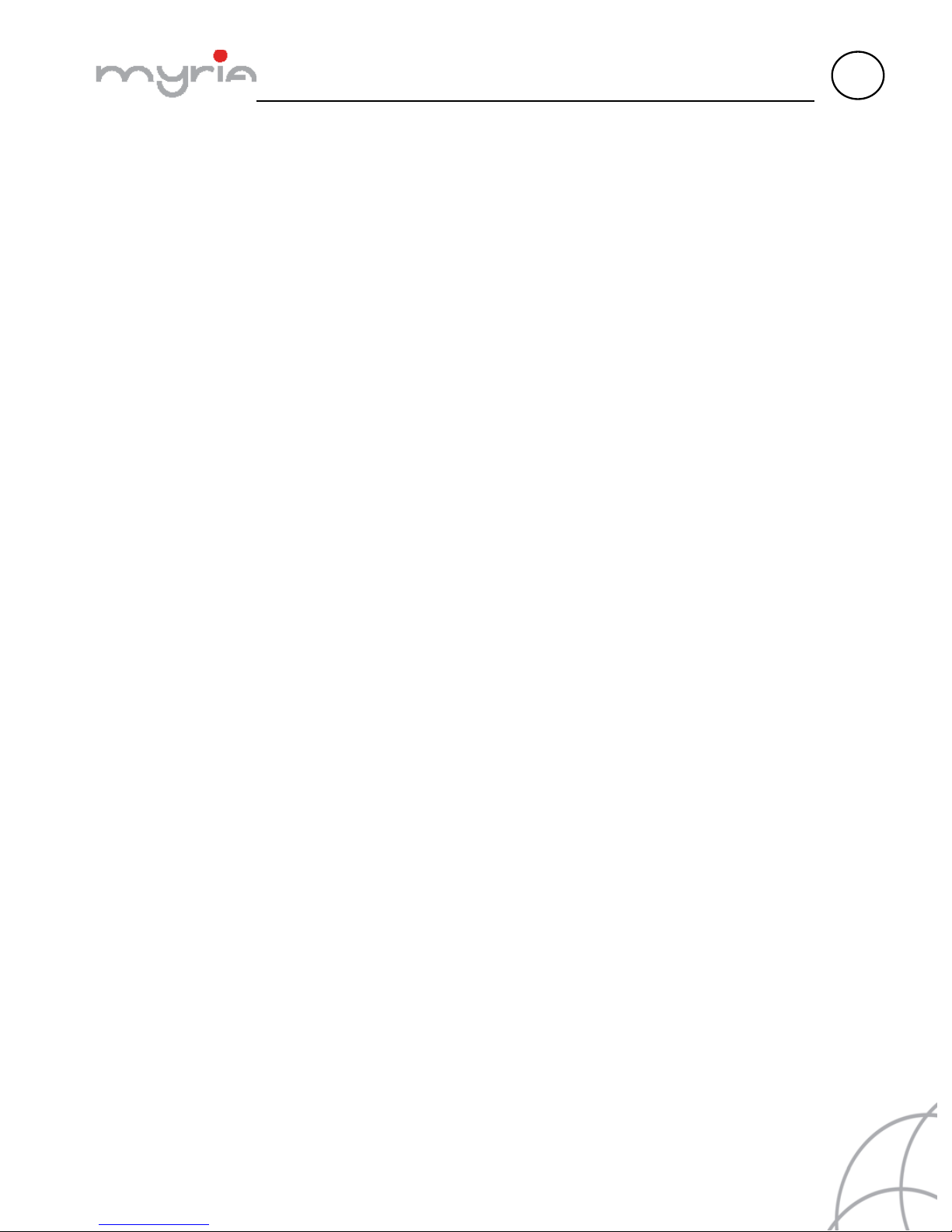
MANUAL UTILIZARE FIVE MY9039
pg.19
RO
ștergeți.
Ștergerea tuturor mesajelor dintr-o conversație – Din lista cu mesaje, puteți
șterge o întreagă conversație dacă apăsați și mențineți apăsat pe conversație
apoi apăsați iconița ”Ștergere” din partea de jos a ecranului.
Ștergerea tuturor conversațiilor – Din lista cu mesaje, apăsați butonul MENIU
și selectați ”Stergere tot” pentru conversații prin mesaje.
Compunerea mesajelor text și multimedia
1. Apăsați iconița ”+” pentru compunere. Se va deschide ecranul pentru
compunerea mesajului.
2. Adăugați destinatarul prin tastarea numelui, numărului de telefon sau adresa de
email în câmpul ”Introduceți numele sau numărul”. Contactul potrivit va fi
afișat. Selectați destinatarul sau continuați tastarea. Adăugați câți destinatari
doriți. Dacă expediați mesajul către o adresă de email, mesajul se va transforma
automat din mesaj text în mesaj multimedia.
3. Pentru a adăuga un subiect, apăsați MENIU și selectați ”Adăugare subiect”.
Dacă adăugați un subiect, mesajul se va transforma în mesaj multimedia.
4. Pentru a adăuga un atașament, apăsați iconița ”+”. Dacă adăugați un atașament,
mesajul text se va transforma întotdeauna în mesaj multimedia. Selectați
fișierele audio sau fotografiile. Puteți alege dacă doriți să realizați o nouă
fotografie sau să înregistrați un fișier audio. Orice înregistrări realizate vor fi
memorate automat în aplicația Muzică într-o listă de redare
denumită ”Înregistrările mele”. Pentru a îndepărta un atașament, selectați
butonul ”Ștergere”.
5. Tastarea mesajului: În timp ce tastați, puteți urmări numărul de
caractere/mesaje create. Nu uitați faptul că un mesaj text conține aproximativ
160 caractere. În momentul în care ați depășit această limită, se va crea un
mesaj nou ce va fi unit automat într-unul singur atunci când va fi recepționat.
6. Selectați ”Expediere” în momentul în care ați finalizat. Puteți de asemenea
salva ca ciornă.
7. În timp ce mesajul este expediat, în bara de sus apare progresul expedierii.
Dacă apare o iconiță în dreapta mesajului, înseamnă că mesajul se află în starea
de expediere.
Salvarea mesajului ca ciornă
Atunci când compuneți un mesaj, apăsați Înapoi pentru a salva automat mesajul ca
ciornă.
Setările mesajelor text și multimedia
Pentru a seta preferințele mesajelor text și multimedia, în lista cu mesaje, apăsați
MENIU și selectați ”Setări”.
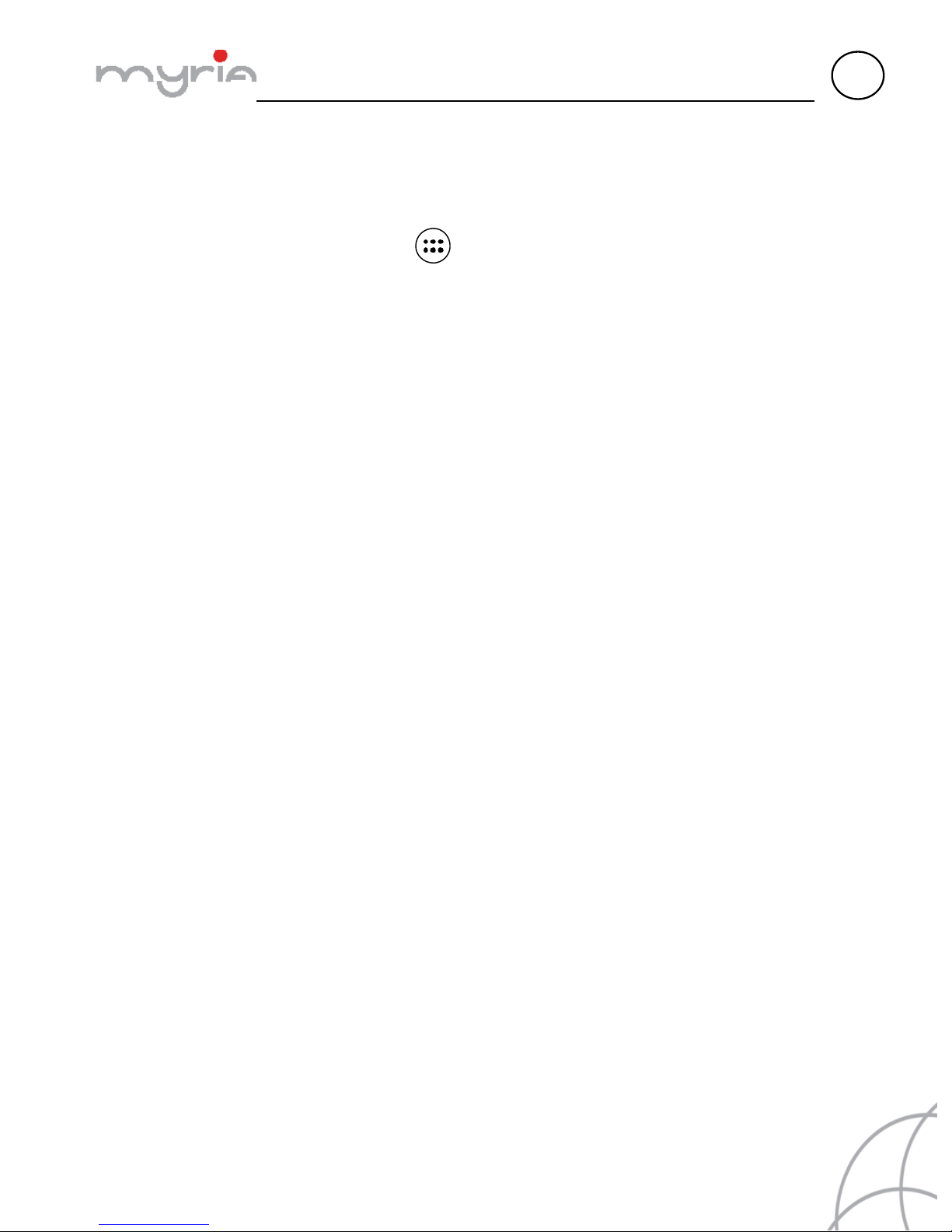
MANUAL UTILIZARE FIVE MY9039
pg.20
RO
6.2. Conturi de email POP3 și IMAP
Adăugarea unui cont de email
Puteți prelua mesajele de pe maxim cinci conturi POP3 sau IMAP. Urmați pașii de mai
jos:
1. În ecranul principal, apăsați apoi selectați aplicația Email.
2. Va apare ecranul pentru setarea noului cont.
3. Introduceți adresa de email și parola contului de email.
4. Dacă doriți, selectați să expediați emailul de pe acest cont. Această setare se
aplică doar dacă aveți mai multe conturi POP3 sau IMAP.
5. Selectați ”Următor”.
Dacă dețineți un cont email popular, aplicația va seta totul pentru dumneavoastră!
Înainte de a accesa Inbox, trebuie să denumiți contul (dacă nu, va fi utilizată adresa
dumneavoastră de email). Vi se va solicita să introduceți numele dumneavoastră dacă
doriți să fie afișat în mesajul expediat. Trebuie să completați acest câmp înainte de a
selecta ”Următor” și de a merge la Inbox.
Pentru conturi mai puțin populare, respectați instrucțiunile de completare al serverului
pentru email, protocolul și alte informații ale contului dumneavoastră. După ce setările
contului au fost verificate, selectați ”Următor” pentru a merge la Inbox.
6. Pentru a adăuga mai multe conturi (maxim cinci), din Inbox sau din ecranul
contului, apăsați MENIU și selectați ”Adăugarea unui cont”.
Utilizarea conturilor email POP2 și IMAP
După ce ați setat un cont, puteți realiza următoarele:
1. Actualizare Inbox: Din Inbox, apăsați MENIU apoi selectați ”Actualizare”
pentru a actualiza lista cu emailuri primite.
2. Citire email: Puteți afișa sau restrânge mesajele primite selectând Inbox.
Mesajele necitite vor fi afișate cu o bandă colorată (fiecare cont adăugat va
utiliza o altă culoare).
3. Înaintare, Răspuns, Răspuns tuturor: Puteți înainta, răspunde sau răspunde
tuturor din Inbox. Apăsați și țineți apăsat pe Inbox pentru a afișa meniul.
Selectați acțiunea dorită.
4. Compunerea unui email nou
Din Inbox:
a) Apăsați MENIU și selectați ”Compune”.
b) Adăugați destinatarul prin tastarea numelui sau a adresei în
câmpul ”Către”. Se vor afișa contactele care se potrivesc. Selectați
destinatarul sau continuați să tastați adresa. Adăugați câți destinatari
doriți.
c) Tastați subiectul și mesajul.
d) Selectați ”Expediere”, ”Salvează ca ciornă” sau ”Renunță”. Dacă
apăsați Înapoi mesajul va fi de asemenea salvat ca ciornă.
